Как пользоваться Яндекс.Картами: подробная инструкция
Яндекс.Карты являются огромным информационным источником, выполненным как в схематическом виде, так и в виде изображений со спутника. Помимо поиска определенного адреса и прокладки маршрута, здесь есть возможность передвигаться по улицам от первого лица, измерять расстояния, строить свои пути движение и многое другое.
Пользуемся Яндекс.Картами
Чтобы узнать о возможностях Яндекс.Карт, ознакомьтесь с дальнейшими инструкциями. Для перехода к сервису на главной странице Яндекс кликните по строке «Карты» возле строки поиска либо напрямую перейдите по указанной ниже ссылке.
Перейти к Яндекс.Картам
Поиск адреса или организации
Для того чтобы найти интересующее вас место, в левом верхнем углу, введите в соответствующее поле его название или адрес, затем нажмите на значок лупы.
После ввода названия населенного пункта или конкретного адреса откроется расположение этого объекта на карте.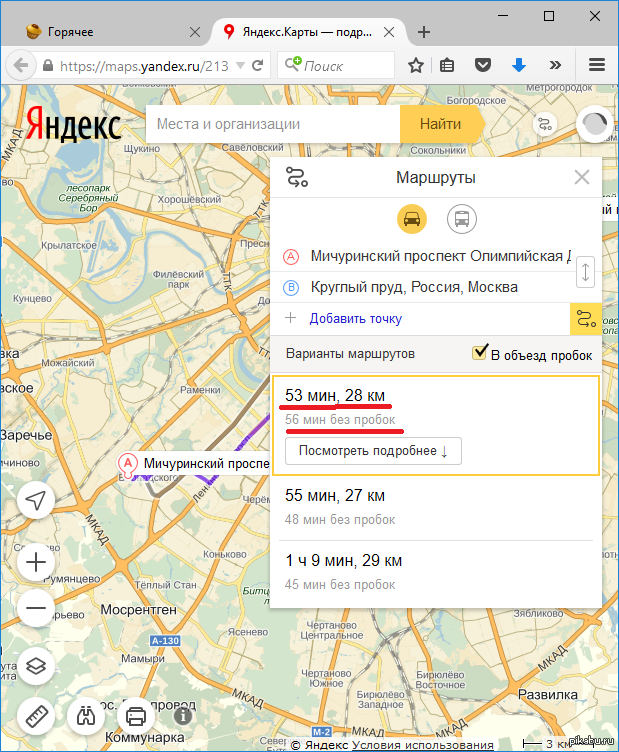
Так что с помощью поиска можно не только найти определенный адрес или место на карте, но и узнать подробную информацию о них.
Прокладка маршрута
Для определения передвижения от одного места к другому воспользуйтесь значком, расположенным рядом с поиском адреса или места.
Под строкой поиска отобразится меню построения маршрута, где в первую очередь выберите, каким образом вы будете передвигаться — на автомобиле, городском транспорте, такси либо пешим ходом. Следом, в строке А, укажите адрес или место, откуда собираетесь начать движение, в строке В – конечную точку. Также, чтобы не вводить адреса вручную, проставить отметки на карте возможно курсором мыши. Кнопка «Добавить точку»
позволит отмечать дополнительные локации, где необходимо останавливаться по мере движения.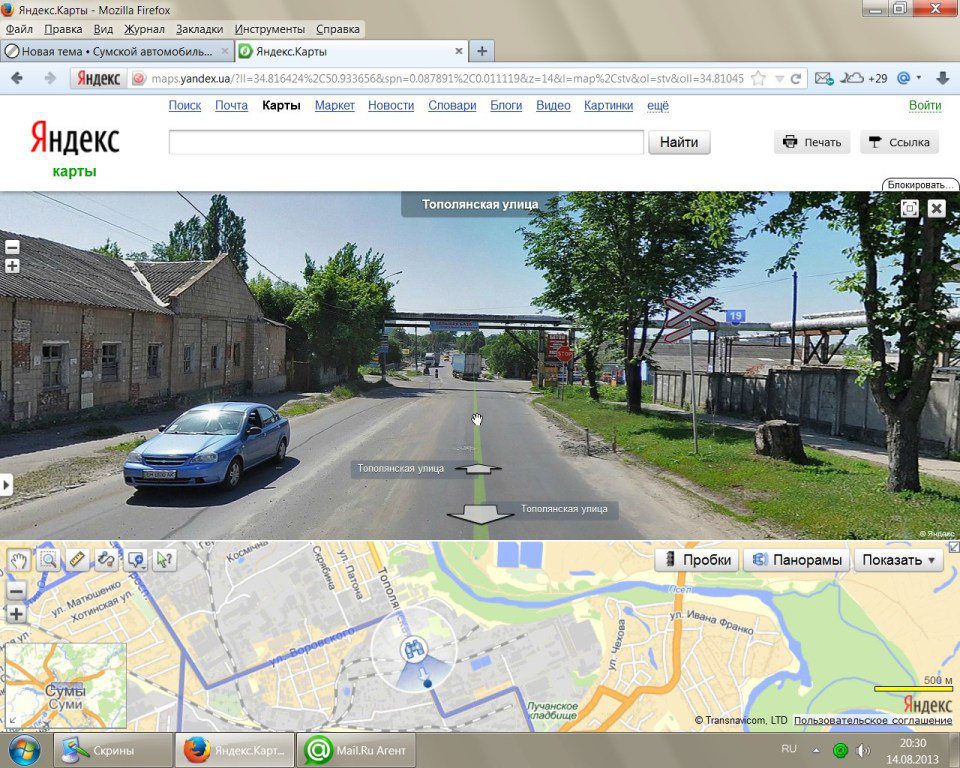
После того как маршрут будет проложен, на экране появится информационное табло с данными о времени передвижения до места назначения на том транспорте, который вы выбрали.
Перейдем к следующему пункту пользования картами, который стоит учитывать при построении маршрута.
Пробки
Если вам необходимо ознакомиться с обстановкой на дорогах, кликните по значку в виде светофора.
После этого схемы автодорог окрасятся разноцветными линиями, которые и обозначают степень загруженности движения. Также в этом режиме будут отмечены места, где произошло ДТП или идут какие-либо дорожные работы. Слева, под поиском появится табличка, в которой вы увидите насыщенность пробок в баллах по версии Яндекс и их прогноз на несколько часов вперед.
Чтобы выключить режим, вновь кликните по значку светофора.
Панорамы улиц и фотографии
Данная функция позволяет вам поприсутствовать на улицах городов, где проезжал автомобиль от Яндекс и делал панорамную съемку.
- Кликните по значку человечка на панели инструментов в правом углу сверху, чтобы перейти в этот режим.
- После этого все дороги, на которых велась съемка, покроются синим цветом.
- Нажмите на то место, где хотите оказаться, и вместо карты появится панорама. Для передвижения по дорогам перемещайте курсором белый круг и кликайте левой кнопкой мыши, чтобы переместиться, либо нажимайте на стрелки внизу фотографии. Сверху, если это необходимо, вы можете выбрать год съемки. Для выхода из панорамы в правом верхнем углу присутствует кнопка в виде крестика.
Возврат в исходное состояние осуществляется повторным нажатием на кнопку со значком в виде человечка.
Парковки
В этом разделе будут выделены все парковки города, как бесплатные, так и с фиксированной стоимостью за стоянку. Для того чтобы увидеть их расположение, кликните по знаку в виде буквы «Р» в круге.
На карте появятся все места, где разрешена и возможна парковка с указанными ценами. Красным цветом выделены участки дорог, на которых запрещено парковаться.
Красным цветом выделены участки дорог, на которых запрещено парковаться.
Повторный клик по знаку парковки закрывает этот режим.
Слои карты
Вы можете установить один из трех режимов отображения карт: схема, спутник и их гибрид. Для этого на панели инструментов есть соответствующая кнопка-переключатель.
Здесь настроек никаких нет, просто выберите наиболее подходящий вам вид.
Линейка
С помощью этой функции можно измерить расстояние от одного места до другого. Значок линейки расположен на дополнительном меню в правом верхнем углу.
Чтобы осуществить замер, достаточно проставить правой кнопкой мыши точки на пути вашего следования и линейка автоматически будет показывать цифру пройденного расстояния у последней локации.
Других действий в режиме линейки произвести невозможно.
Печать
при необходимости вы можете распечатать определенный участок, перенеся его на бумагу. Для начала работы необходимо нажать по значку принтера на панели инструментов.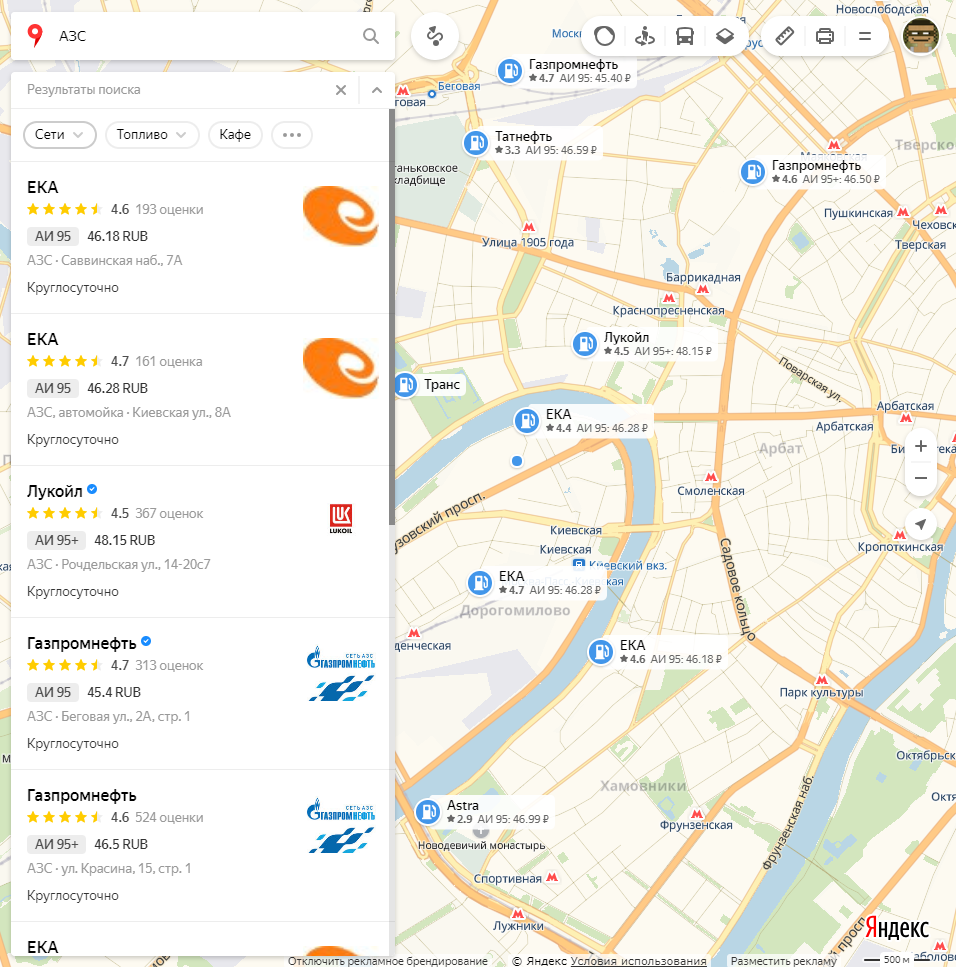
После этого откроется страница в новой вкладке, где вам останется выделить место на карте, выбрать ориентацию, в которой нужна картинка, и нажать «Печать».
На этом работа с основными функциями Яндекс.Карт заканчивается. Далее рассмотрим несколько дополнительных возможностей.
Дополнительные функции Яндекс.Карт
Для того чтобы перейти к дополнительным функциям, наведите курсор мыши на две полоски, расположенные возле значка вашего аккаунта. На экране отобразится несколько пунктов, которые тоже могут вам пригодиться.
Ознакомимся подробнее с их назначением.
Поделиться
Здесь вы можете оправить на предложенные ресурсы в свою ленту постов выбранный участок карты. Для этого просто нажмите на соответствующую кнопку.
Чтобы выделить требуемые границы местности, нажмите на «Предпросмотр», после чего на маленькой схеме ниже выберите нужный участок. Далее укажите социальную сеть, куда хотите отправить ссылку, и опубликуйте запись.
Таким образом вы можете поделиться с друзьями определенной локацией с какими-либо указателями.
Сообщить об ошибке
В этом разделе можно сообщить разработчикам о найденном вами несоответствии в географическом расположении объектов, неточной информации об организациях и прочих ошибках.
Нажмите на «Сообщить об ошибке» и на экране появится окно с темами обращения. Выберите то, о чем хотите рассказать, введите текст сообщения и отправьте его разработчикам.
Этим действием вы можете сделать сервис Яндекс.Карт немного лучше.
Добавить организацию
Если вы руководите организацией и не указаны в Яндекс картах, этот недочет легко исправить с помощью данного раздела. Для перехода к добавлению нажмите на соответствующую строку.
Следом откроется окно, где необходимо вписать уточняющую информацию об организации и поставить метку нахождения на карте, после чего кликнуть «Отправить».
С помощью данной функции можно сделать небольшую рекламу своей фирмы, красиво оформив ее описание.
Народная карта
Это сервис, где пользователи делятся своими знаниями о расположении объектов, которые не указаны на основной картографической схеме. Чтобы открыть страницу с Народной картой, нажмите левой кнопкой мыши на ее название.
В соседней вкладке откроется обновленная карта с подробным указанием различных мест и расположений объектов, которые не указаны в оригинальном источнике. Этот сервис отличается тем, что здесь вам дается возможность откорректировать сведения, опираясь на знание определенных участков, которые могут пригодиться другим людям. Здесь можно проложить короткий путь, выделить забор, перегораживающий движение, рельефы, здания, леса и многое другое. Если вам есть что добавить, входите под своей учетной записью и редактируйте.
Функциональность этой карты весьма обширна и заслуживает раскрытого обзора в отдельной статье.
Схема метро
Кликните по данной строке и в вашем браузере откроется сервис Яндекс.Метро. Здесь указаны схемы в нескольких городах, где вы сможете узнать, как добраться от одной станции до другой.
Далее остается выбрать город, следом начальную и конечную станции, после чего сразу появится схема проезда от одной точки до другой, с указанием пересадок, если они будут.
На этом работа с Яндекс.Метро заканчивается.
Мои карты
Перейдите к разделу «Мои карты», перед вами откроется «Конструктор карт Яндекс». Это сервис, в котором вы можете расставить свои метки, здания, подъезды и прочие места по пути вашего движения. После этого вам будет предоставлена возможность размещения карты на личном сайте или в блоге, также ее можно будет сохранить в виде изображения. Дополнительно доступно преобразование в файл, который потом можно импортировать в программы-навигаторы.
Для начала выберите населенный пункт в строке поиска или отыщите необходимый объект, после чего расставьте метки и указатели, воспользовавшись специальной панелью инструментов.
Чтобы зафиксировать ваши отметки, в столбце, находящемся слева, укажите название и описание карты, следом нажмите «Сохранить и продолжить».
После этого выделите тот участок, где вы делали разметку, и выберите один из трех форматов, в котором она вам потребуется: статическая, печатный вариант или интерактивная с возможностью передвижения. Далее кликните «Получить код карты» — появится ссылка для добавления карты на сайт.
Чтобы сохранить отредактированный участок местности для GPS-навигатора либо других целей, нажмите на кнопку «Экспорт». В отобразившемся окне, основываясь на подсказки, выберите требуемый формат и кликните по
Конструктор Яндекс.Карт имеет огромный потенциал для пользователя и более чем достоин позиционирования в качестве отдельного сервиса Яндекса.
Теперь вы знаете обо всех основных возможностях работы с Яндекс.Картами. Если подробно поработать с определенным участком местности, то оказавшись на нем впервые, вы сможете без труда сориентироваться при поиске места перекуса или проведении досуга. Рекомендуем также обратить внимание на карты от Яндекс, представленные в виде мобильного приложения для платформ Android и iOS, которые наделены тем же функционалом, что и веб-сервис.
Рекомендуем также обратить внимание на карты от Яндекс, представленные в виде мобильного приложения для платформ Android и iOS, которые наделены тем же функционалом, что и веб-сервис.
Опишите, что у вас не получилось. Наши специалисты постараются ответить максимально быстро.
Помогла ли вам эта статья?
ДА НЕТ«Яндекс.Навигатор» и «Яндекс.Карты» смогут работать без интернета :: Autonews
Фото: Mos.ru, Яндекс
Приложения «Яндекс.Навигатор» и «Яндекс.Карты» теперь могут искать адреса и строить автомобильные маршруты без подключения к интернету. Офлайн-режим включается автоматически, когда сигнал мобильной сети становится слабым или совсем пропадает. Для этого необходимо сохранить карты региона в памяти устройства, сообщает пресс-служба «Яндекса».
Офлайн-режим включается автоматически, когда сигнал мобильной сети становится слабым или совсем пропадает. Для этого необходимо сохранить карты региона в памяти устройства, сообщает пресс-служба «Яндекса».
«Офлайн-режим пригодится не только за городом, где много глухих зон, в которых теряется подключение к сети. В больших городах тоже хватает мест, куда не проникает мобильный интернет. Например, теперь не нужно сначала выезжать с подземной парковки, чтобы построить маршрут — он будет рассчитан сразу», — говорится в сообщении компании.
В «Яндексе» подчеркнули, что если интернет отключится уже в пути, приложение продолжит предупреждать о скоростных ограничениях и подсказывать водителю маневры. А если тот пропустит свой поворот — сразу перестроит маршрут.
С помощью офлайн-режима водители также смогут сэкономить на роуминге в дальних поездках. Для этого необходимо заранее скачать карты всех регионов, а в поездке отключить мобильный интернет. Проверить актуальность загруженных карт можно в любой момент — в настройках приложения.
Ранее компания «Яндекс» разработала новую платформу для мультимедийных систем автомобилей под названием «Яндекс.Авто». Комплекс сервисов получил голосовое управление и единый интерфейс.
Благодаря новой технологии, на одном экране доступна информация сразу нескольких сервисов. Например, в одной части дисплея можно следить за подсказками «Яндекс.Навигатора», а в другой — смотреть прогноз «Яндекс.Погоды» и при этом слушать музыку.
Условия использования сервиса Яндекс.Карты — Правовые документы. Помощь
1.1. ООО «ЯНДЕКС» (далее — «Яндекс») предлагает пользователю сети Интернет (далее — Пользователь) — использовать сервис Яндекс.Карты, доступный по адресу: http://maps.yandex.ru (далее — «Сервис»).
1.2. Настоящие Условия представляют собой дополнение к Пользовательскому соглашению сервисов Яндекса относительно порядка использования Сервиса. Во всем, что не предусмотрено настоящими Условиями, отношения между Яндексом и Пользователем в связи с использованием Сервиса регулируются Пользовательским соглашением сервисов Яндекса (https://yandex. kz/legal/rules), а также Лицензией на использование поисковой системы Яндекса (https://yandex.kz/legal/termsofuse), Политикой конфиденциальности (https://yandex.kz/legal/confidential).
kz/legal/rules), а также Лицензией на использование поисковой системы Яндекса (https://yandex.kz/legal/termsofuse), Политикой конфиденциальности (https://yandex.kz/legal/confidential).
1.3. Начиная использовать Сервис/его отдельные функции, Пользователь считается принявшим настоящие Условия, а также условия всех указанных выше документов, в полном объеме, без всяких оговорок и исключений. В случае несогласия Пользователя с какими-либо из положений указанных документов, Пользователь не вправе использовать Сервис.
1.4. Настоящие Условия могут быть изменены Яндексом без какого-либо специального уведомления, новая редакция Условий вступает в силу с момента ее размещения в сети Интернет по указанному в настоящем абзаце адресу, если иное не предусмотрено новой редакцией Условий. Действующая редакция Условий всегда находится на странице по адресу: https://yandex.kz/legal/maps_termsofuse.
1.5. В случае если Яндексом были внесены какие-либо изменения в настоящие Условия, в порядке, предусмотренном п. 1.4. настоящих Условий, с которыми Пользователь не согласен, он обязан прекратить использование Сервиса.
1.4. настоящих Условий, с которыми Пользователь не согласен, он обязан прекратить использование Сервиса.
1.6. Сервис предлагает Пользователю возможность бесплатного доступа к актуальной картографической и иной справочной информации. Все существующие на данный момент функции Сервиса, а также любое их развитие и/или добавление новых является предметом настоящих Условий.
1.7. Используя Сервис, Пользователь дает свое согласие на получение сообщений информационного и рекламного характера. Пользователь вправе отказаться от получения сообщений рекламного характера путем использования соответствующего функционала Сервиса или следуя инструкциям, указанным в полученном сообщении рекламного характера.
2.1. Сервис предоставляет Пользователю функциональную возможность самостоятельно и по своему выбору добавлять на карты пользовательскую информацию, в том числе знаки, метки, текстовые подписи, сообщения и т.п. (далее — «Пользовательские объекты»). Нанесение Пользовательских объектов не модифицирует исходные данные и допускается исключительно для удобства использования Пользователем Сервиса.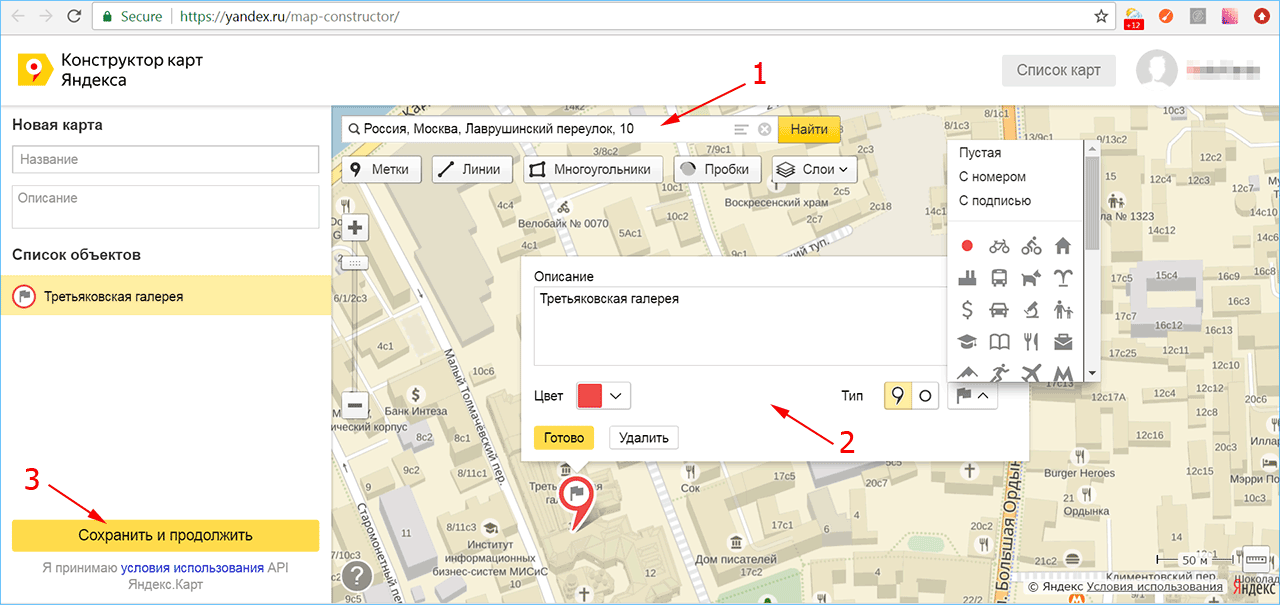 Пользователь вправе создавать, сохранять, размещать в свободном доступе в сети Интернет ссылки на Пользовательские объекты. Ссылки на Пользовательские объекты могут также распространяться другими пользователями Сервиса.
Пользователь вправе создавать, сохранять, размещать в свободном доступе в сети Интернет ссылки на Пользовательские объекты. Ссылки на Пользовательские объекты могут также распространяться другими пользователями Сервиса.
2.2. Пользователь самостоятельно и всецело несёт все риски и ответственность за выбор местоположения Пользовательских объектов, соответствие законодательству, содержание, полноту, корректность и достоверность описания добавленных Пользовательских объектов. Яндекс не несет никакой ответственности за обозначение и описание любого Пользовательского объекта, не подтверждает и не опровергает соответствие законодательству, корректность и достоверность описания любого Пользовательского объекта. Яндекс оставляет за собой право без предупреждения и по своему усмотрению удалить любой Пользовательский объект или набор Пользовательских объектов в случае, если содержащаяся в его описании информация противоречит законодательству РФ, содержит ненормативную лексику, а также в иных случаях, когда обозначение и/или описание Пользовательских объектов и/или распространение ссылки на Пользовательские объекты нарушает настоящие Условия, условия использования других сервисов Яндекса или положения документов, указанных в п.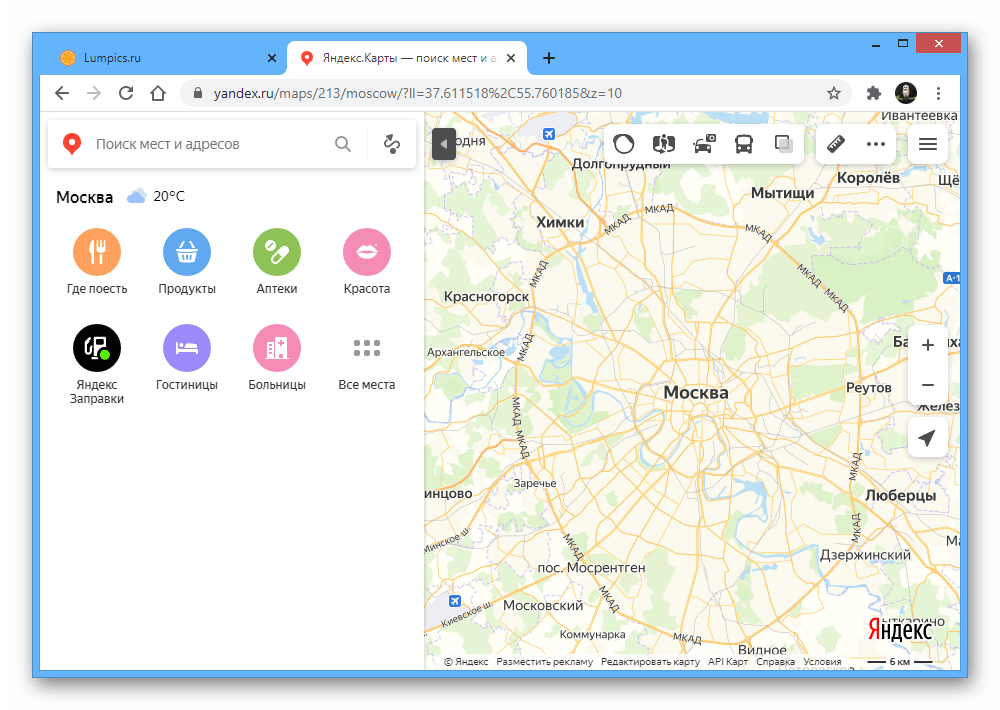 1.2. настоящих Условий, а также в целях защиты интересов Яндекса, пользователей сервисов, иных третьих лиц.
1.2. настоящих Условий, а также в целях защиты интересов Яндекса, пользователей сервисов, иных третьих лиц.
2.3. Сервис предоставляет пользователю функциональную возможность получить код карты в состоянии на момент получения кода, для вставки в свой сайт, блог, мобильное приложение. Данная функция может использоваться Пользователем только в рамках сайтов или мобильных приложений, доступных для бесплатного открытого использования неограниченным кругом лиц. Функция не может использоваться для проектов, требующих оплаты, или иным образом ограничивающих доступ к ним третьих лиц. Необходимость зарегистрироваться не считается ограничением доступа в рамках настоящего пункта.
2.4. Сервис предоставляет Пользователю функциональную возможность автоматического построения маршрутов на картах, указывающих на вариант пути от точки отправления до точки назначения, указанных Пользователем (Далее — «Маршрут»). Построение Маршрутов не модифицирует исходные данные и допускается исключительно для удобства использования Пользователем Сервиса.
Пользователь самостоятельно и всецело несёт все риски и ответственность за выбор Маршрута и следование выбранным Маршрутом. Яндекс не гарантирует правильность, оптимальность, актуальность и/или соответствие Маршрутов правилам дорожного движения и не несет ответственности за выбор Пользователем Маршрута и последствий следования ему. Пользователь должен предпринимать все меры внимательности и осмотрительности перед выбором Маршрута и в ходе его использования.
2.5. Сервис может содержать в себе информацию о текущем уровне загруженности дорог, краткосрочный прогноз загруженности, а также информацию о средней загруженности дорог в течение суток (далее – Сервис Яндекс.Пробки).
Информация, доступная в Сервисе Яндекс.Пробки получена на основание анализа обезличенных данных и носит справочный характер.
Используемое в Сервисе цветовое отображение уровня загруженности дорог не является указанием на статус дороги, возможности ее свободного использования, фактического функционирования и проходимости, и является исключительно показателем примерной степени ее загруженности в текущий период времени (зеленый – свободный, желтый – средней загруженности, красный – высокой загруженности).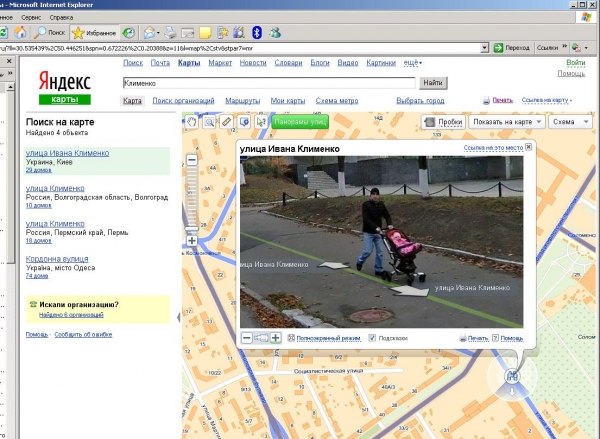
2.6. Сервис может предоставлять Пользователю функциональную возможность поиска и просмотра информации о движении общественного транспорта (далее – Режим «Транспорт») на карте определенной местности. Информация, отображаемая при использовании Режима «Транспорт», предоставлена партнерами Сервиса и/или получена из открытых публичных источников и носит справочный характер, Яндекс не несет ответственность за точность, актуальность и достоверность предоставляемой информации, включая маршруты и направления движения общественного транспорта, расписание транспорта, а также нахождение общественного транспорта на определенной точке на карте.
2.7. В Сервисе используются объекты интеллектуальной собственности, права на которую принадлежат соответствующим правообладателям, а также информация, предоставленная её обладателями. Полный перечень правообладателей и обладателей информации перечислен в п. 5 настоящих Условий.
3.1. Сервис предоставляет Пользователю функциональную возможность размещения, просмотра и поиска информации об организациях, расположенных по адресам, отображаемым в Сервисе (далее — Яндекс. Бизнес), включая сведения об адресе, наименовании, контактных данных, режиме работы, информацию об оказываемых услугах/реализуемых товарах и отзывы Пользователей. Использование Яндекс.Бизнеса и его разделов осуществляется на Условиях использования сервиса Яндекс.Бизнес, опубликованных по адресу: https://yandex.ru/legal/clients_termsofuse.
Бизнес), включая сведения об адресе, наименовании, контактных данных, режиме работы, информацию об оказываемых услугах/реализуемых товарах и отзывы Пользователей. Использование Яндекс.Бизнеса и его разделов осуществляется на Условиях использования сервиса Яндекс.Бизнес, опубликованных по адресу: https://yandex.ru/legal/clients_termsofuse.
Функциональность Яндекс.Бизнеса может различаться в зависимости от региона/страны местонахождения Пользователя.
3.2.-3.9. Утратили силу (пункты в новой редакции опубликованы по адресу, указанному в п. 3.1.Условий).
4.1. Яндекс не гарантирует сохранность информации, представленной в Сервисе (включая Пользовательские объекты и информацию сервиса Яндекс.Бизнес, Яндекс.Пробки и др.) в каком-либо объеме и/или в течение какого-либо срока, в том числе в случае изменения данных в связи с развитием или изменением Сервиса.
4.2. Информация Сервиса может быть использована Яндексом в иных сервисах и приложениях Яндекса, а также в рекламных или маркетинговых материалах, размещаемых на ресурсах Яндекса в сети Интернет для привлечения внимания других пользователей к содержанию Сервиса, к Сервису в целом или к иным приложениям и сервисам Яндекса, товарам, работам и услугам третьих лиц, как с указанием автора информации (в качестве имени автора при этом будет указываться имя (псевдоним) Пользователя, которое он указал при регистрации или в настройках своих данных в соответствующем разделе Сервиса), так и без этого, без необходимости получения специального разрешения Пользователя и без выплаты авторского вознаграждения, с правом Яндекса предоставить права использования информации третьим лицам для использования в указанных рекламных или маркетинговых материалах. При этом Пользователь признает и соглашается, что Яндекс не обязан просматривать размещенную Пользователями информацию в Сервисе. В случае если Пользователь не вправе предоставить Яндексу право использования какой-либо информации подобным способом, он обязан воздержаться от размещения такой информации.
При этом Пользователь признает и соглашается, что Яндекс не обязан просматривать размещенную Пользователями информацию в Сервисе. В случае если Пользователь не вправе предоставить Яндексу право использования какой-либо информации подобным способом, он обязан воздержаться от размещения такой информации.
4.3. Яндекс оставляет за собой право на свое усмотрение ограничить доступ Пользователя к Сервису (или к определенным функциям Сервиса, при наличии технологической возможности) с использованием его учетной записи или полностью заблокировать учетную запись Пользователя при неоднократном нарушении настоящих Условий, либо применить к Пользователю иные меры с целью соблюдения требований законодательства или прав и законных интересов третьих лиц.
4.4. Используя Сервис, Пользователь может сообщить о неточности информации, размещенной в Сервисе (неверное название, положение на карте, неактуальность данных, необходимость удаления объекта), указав соответствующие сведения в специальной форме связи Сервиса. Содержание сообщения, направленного Пользователем при использовании данной функциональной возможности, является общедоступным и открыто размещается в сервисе Яндекс.Народная карта (https://n.maps.yandex.ru) в целях получения оценки зарегистрированных пользователей такого сервиса на предмет достоверности и актуальности сообщенной информации. Направляя сообщение, Пользователь выражает согласие на опубликование заполненной им формы сообщения. Пользователь обязуется не указывать в сообщении информацию, относимую законодательством Российской Федерации к информации ограниченного доступа, в том числе личные персональные данные, персональные данные третьих лиц, а также информацию, распространение которой запрещено.
Содержание сообщения, направленного Пользователем при использовании данной функциональной возможности, является общедоступным и открыто размещается в сервисе Яндекс.Народная карта (https://n.maps.yandex.ru) в целях получения оценки зарегистрированных пользователей такого сервиса на предмет достоверности и актуальности сообщенной информации. Направляя сообщение, Пользователь выражает согласие на опубликование заполненной им формы сообщения. Пользователь обязуется не указывать в сообщении информацию, относимую законодательством Российской Федерации к информации ограниченного доступа, в том числе личные персональные данные, персональные данные третьих лиц, а также информацию, распространение которой запрещено.
4.5. Любая информация, используемая в Сервисе, предназначена исключительно для личного некоммерческого использования. При этом любое копирование Данных, их воспроизведение, переработка, распространение, доведение до всеобщего сведения (опубликование) в сети Интернет, любое использование в средствах массовой информации и/или в коммерческих целях без предварительного письменного разрешения правообладателя запрещается, за исключением случаев, прямо предусмотренных функциональными возможностями сервиса, настоящими Условиями, условиями использования других сервисов Яндекса или документами, указанными в п. 1.2. настоящих Условий.
1.2. настоящих Условий.
4.6. Представленная в Сервисе информация носит справочный характер. Яндекс не гарантирует, что Сервис, качество какого-либо продукта, услуги, информации, полученных с использованием Сервиса, соответствует/будет соответствовать требованиям Пользователя, а также что функции Сервиса будут предоставляться непрерывно, быстро, надежно и без ошибок.
Яндекс не гарантирует точность, актуальность, полноту, достоверность информации, которая может быть получена с использованием Сервиса. Информация Сервиса не предназначена для использования для каких-либо целей или в каком-либо качестве (например, для установления и/или подтверждения каких-либо фактов, в качестве доказательств при вынесении юридически значимых решений, для предоставления справок и проведения точных расчетов, исследований, получения точных координат и информации об официальных наименованиях, определения позиции относительно статуса объектов или территорий и т.д.).
Со списком правообладателей и обладателей используемой информации можно ознакомиться по адресу: https://yandex.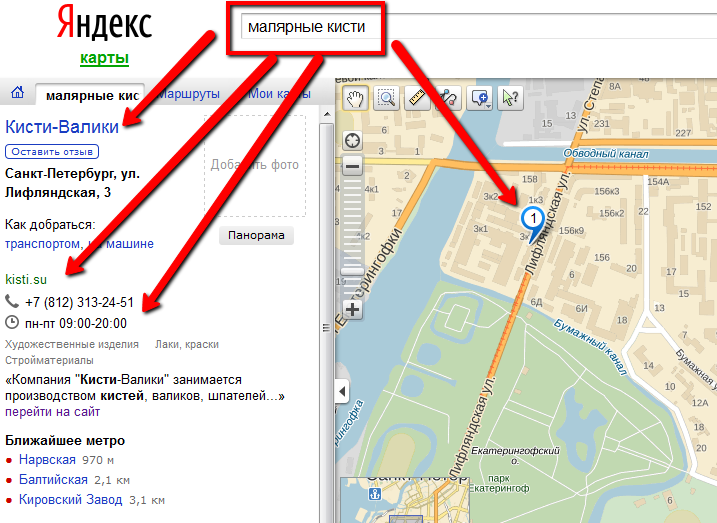 kz/legal/right_holders
kz/legal/right_holders
Дата публикации 23.06.2021 г.
Предыдущая версия документа:https://yandex.kz/legal/maps_termsofuse/26082020
Предыдущая версия документа:https://yandex.kz/legal/maps_termsofuse/28052020
Предыдущая версия документа:https://yandex.kz/legal/maps_termsofuse/28052020
Предыдущая версия документа:https://yandex.kz/legal/maps_termsofuse/12032020
Предыдущая версия документа:https://yandex.kz/legal/maps_termsofuse/21122019
Предыдущая версия документа:https://yandex.kz/legal/maps_termsofuse/19072019
Предыдущая версия документа:https://yandex.kz/legal/maps_termsofuse/17062019
Предыдущая версия документа:https://yandex.kz/legal/maps_termsofuse/20052019
Предыдущая версия документа:https://yandex.kz/legal/maps_termsofuse/14032018
Предыдущая версия документа:https://yandex.kz/legal/maps_termsofuse/19022018
Предыдущая версия документа:https://yandex. kz/legal/maps_termsofuse/25122017
kz/legal/maps_termsofuse/25122017
Предыдущая версия документа:https://yandex.kz/legal/maps_termsofuse/13112017
Предыдущая версия документа:https://yandex.kz/legal/maps_termsofuse/25092017
Предыдущая версия документа:https://yandex.kz/legal/maps_termsofuse/15092017
Предыдущая версия документа:https://yandex.kz/legal/maps_termsofuse/14082017
Предыдущая версия документа:https://yandex.kz/legal/maps_termsofuse/19072017
Предыдущая версия документа:https://yandex.kz/legal/maps_termsofuse/03052017
Предыдущая версия документа:https://yandex.kz/legal/maps_termsofuse/20012017
Предыдущая версия документа:https://yandex.kz/legal/maps_termsofuse/16112016
Предыдущая версия документа:https://yandex.kz/legal/maps_termsofuse/13092016
Предыдущая версия документа:https://yandex.kz/legal/maps_termsofuse/27052016
Предыдущая версия документа:https://yandex.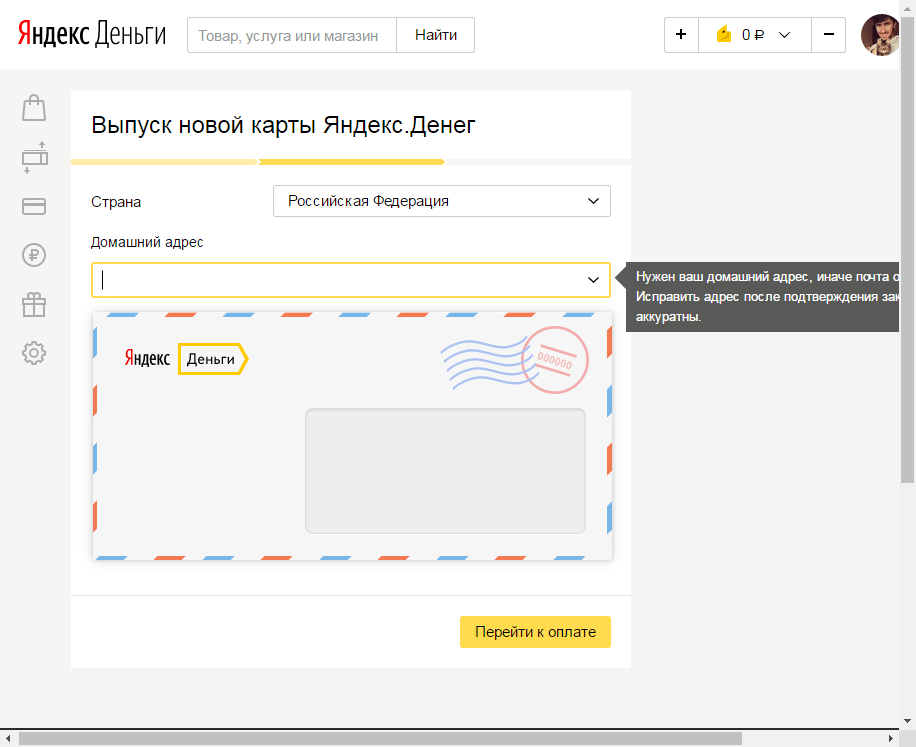 kz/legal/maps_termsofuse/22012014
kz/legal/maps_termsofuse/22012014
Предыдущая версия документа: https://yandex.ru/legal/maps_termsofuse/20140122.
Что лучше-Яндекс Карты или Яндекс Навигатор?
Для понимания того, что же все-таки лучше выбрать для автомобиля-Яндекс Карты или Яндекс Навигатор, в первую очередь необходимо понять основную цель использования того или иного продукта. А затем, протестировать возможности каждой программы. Именно на основе этого можно будет осуществить сравнение.
Кроме того явно необходимо удостовериться в том, что это действительно два разных продукта, созданных для использования в разных ситуациях, а не маркетинговый ход компании разработчика.
Одно и то же свойство, кто-то сочтет преимуществом, а для другого пользователя – это будет недостаток. Давайте попробуем разобраться в том, что собой представляют два программных продукта – Яндекс.Карты и Яндекс.Навигатор.
Эта программа появилась раньше, с нее и начнем.
Данное приложение предоставляет возможность:
- Просмотра карт на компьютере или смартфоне в режиме онлайн, а также их скачивания и использования без необходимости подключения к сети интернет;
- Яндекс Карты позволяют проложить варианты маршрутов для поездки на автомобиле, общественном транспорте или пешей прогулки;
- Изучить ситуацию на дороге, проверить наличие аварий или пробок в режиме реального времени, а также прочесть комментарии очевидцев;
- Получить краткую информацию о значимых и интересных местах;
- Посмотреть фотографии улиц;
- Посмотреть данные ресурса «Народная карта», в рамках которого указаны детские и спортивные площадки, тропинки и мелочи, о которых знают только местные жители.

Сервис Яндекс.Карты успешно совмещает в себе навигационные и информационные возможности. Это очень полезно, когда находишься в незнакомом месте или готовишься туда поехать. Можно оглядеться вокруг, понять, как лучше пройти или проехать, уточнить историческую информацию. Инструменты «Зеркала» и «Панорамы и фотографии» помогут заранее определить насколько интересным будет посещение выбранного места, а «Народная карта» поможет найти уютное место для отдыха или разминки. Проложив потенциальный маршрут следования, будет полезно узнать, есть ли еще что-то интересное в этом районе, заранее изменить путь, чтобы не тратить время на дополнительную поездку в это же место.
Используя приложение Яндекс.Навигатор, пользователь получает доступ к целому ряду функций. Среди них:
- Яндекс Навигатор позволяет в режиме онлайн проложить оптимальный маршрут, для личного или общественного транспорта;
- В режиме реального времени, на экране пользовательского устройства появляется актуальная информация по текущей ситуации на дорогах;
- Яндекс.
 Навигатор заранее предупреждает голосом о необходимом маневре, в картах тоже есть подобная функция;
Навигатор заранее предупреждает голосом о необходимом маневре, в картах тоже есть подобная функция; - Различные режимы отображения карт, для удобства пользователей предусмотрена плоская карта (2D) и объемная (3D),
- Дополнительные настройки параметров навигации.
Как работает Яндекс Навигатор? Он предоставляет только навигационные функции. Ничто не отвлекает водителя во время движения. При изменении параметров, система быстро рассмотрит все возможные варианты и голосом предложит изменение маршрута. Совершенно очевидно, что голосовое сопровождение позволяет не смотреть на экран навигатора, и полностью сосредоточиться на текущей дорожной ситуации.
Стоит отметить, что обе рассматриваемые программы имеют ряд схожих функций. И Яндекс.Карты и Яндекс.Навигатор вполне справятся с построением оптимального маршрута движения. Они предложат пользователю несколько вариантов и выберут наилучший. Продемонстрируют актуальную информацию о состоянии дорожного трафика, затруднения на маршруте, аварии, дорожные работы, изменения скоростного режима и наличие камеры наблюдения.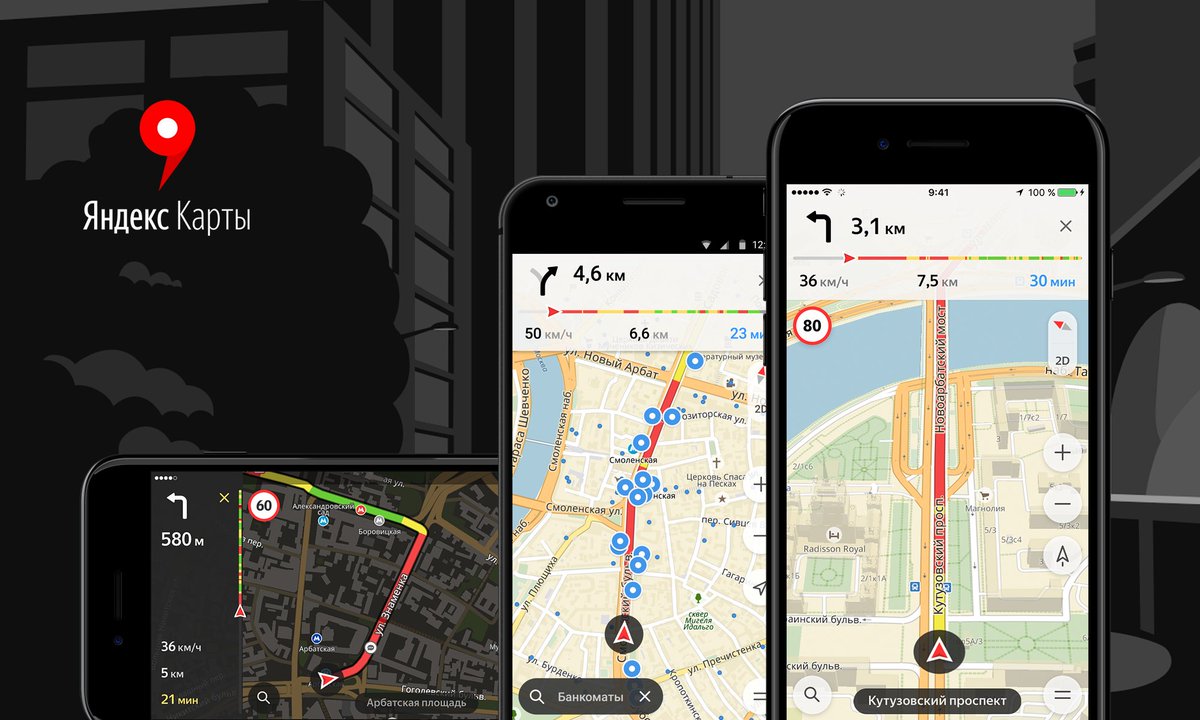 Рассчитают время в пути. Предложат альтернативный вариант при изменении дорожной ситуации.
Рассчитают время в пути. Предложат альтернативный вариант при изменении дорожной ситуации.
Очень важно, что приложения имеют голосовое сопровождение. Водителю нужно следить именно за дорогой. Если он постоянно будет смотреть на экран навигатора, то это будет доставлять неудобства. Голосовой ассистент заранее сообщит, что пора перестроиться в другой ряд или свернуть на перекрестке.
Чем отличается сервис Яндекс Карты от Яндекс Навигатора? Отличий у этих приложений также много. Самое главное, это отсутствие у Яндекс.Навигатора большого количества дополнительной полезной информации. Это обусловлено тем, что каждая рассматриваемая программа занимается своей собственной работой.
В приложение Яндекс.Карты добавлены весьма полезные информационные данные по территории: достопримечательности, исторические данные, фото и панорамы улиц, отмечены скверы и детские площадки, продемонстрированы даже тропинки. Указаны маршруты общественного транспорта и его движение по карте в режиме реального времени.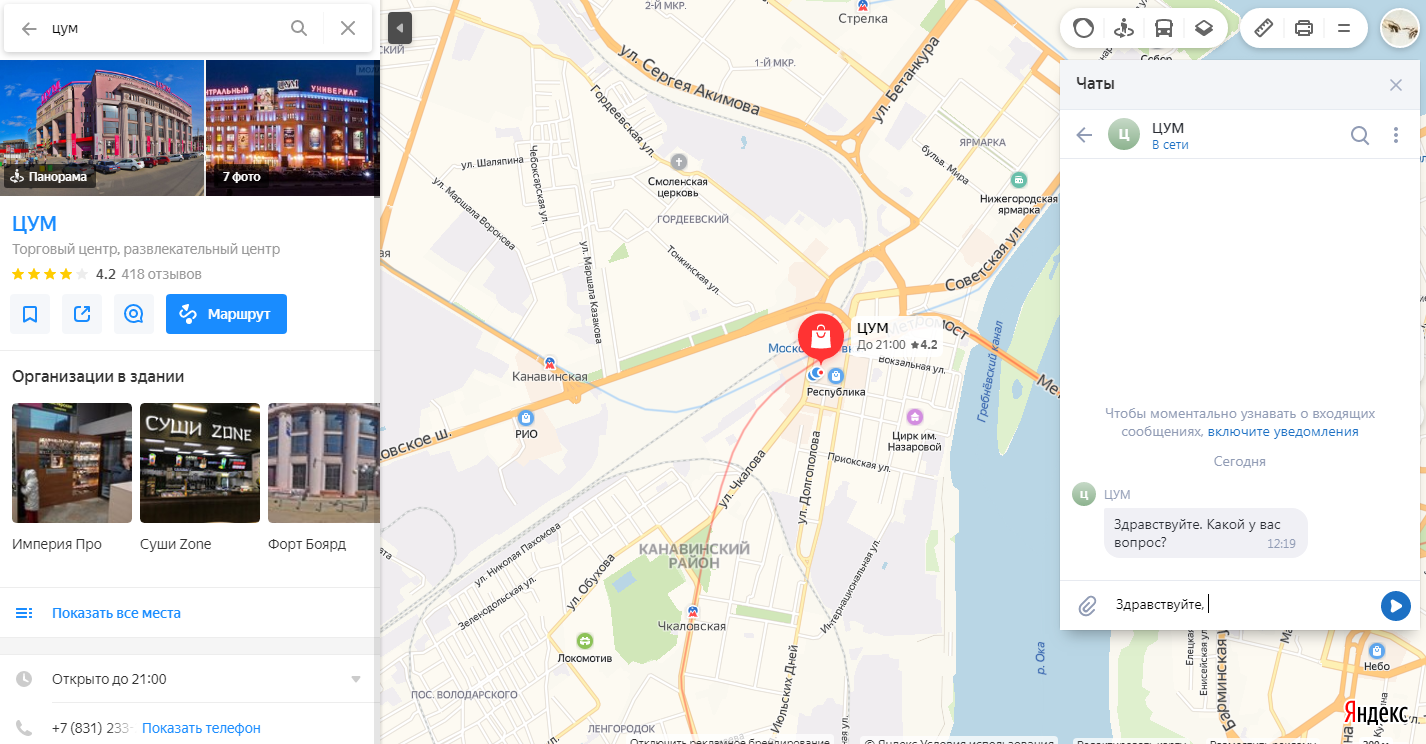
В рамках приложения Яндекс.Навигатор это просто не нужно. У него другая функция, навигатор должен довести от точки А до точки Б по маршруту, параметры которого настроит сам пользователь. Это может быть объезд пробок или самый короткий путь, использовать только основные магистрали или использовать объезд по мелким улочкам.
Так какое же приложение выбрать для автомобиля — Яндекс Карты или Яндекс Навигатор? Вывод прост – они оба полезны и вполне могут быль использованы.
Каждая рассмотренная в этой статье программа отлично подойдет для определенных целей.
В тех случаях, когда нужно добраться на автомобиле из одного места в другое, лучше использовать Яндекс Навигатор. Он поможет более профессионально. Так было раньше, а теперь это сложно утверждать.
Если цель пользователя — путешествие или сориентироваться на местности, лучше подойдут Яндекс.Карты. При подготовке к поездке, можно заранее составить маршрут так, чтобы посетить интересные места по дороге. Яндекс.карты сильно доработали, теперь в навигации думаю ничем не уступает Яндекс.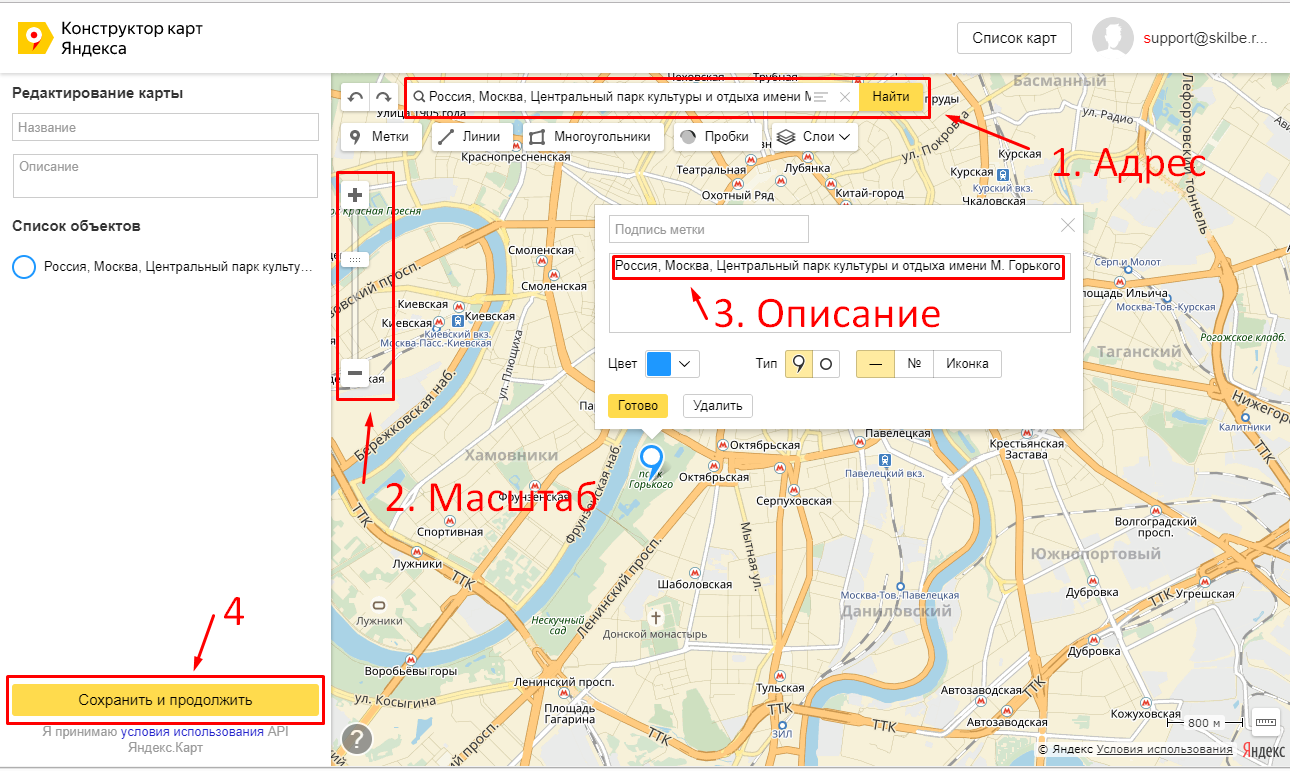 навигатору.
навигатору.
Я за рулем раньше пользовался только Я.навигатором, но теперь стал пользоваться Я.картам и они мне очень нравятся. Так-что рекомендую попробовать.
Дайте знать, что вы думаете по данной теме в комментариях. Мы крайне благодарны вам за ваши комментарии, подписки, лайки, отклики, дизлайки!
Как создать интерактивную карту в конструкторе Яндекс Карты • sdelano.media
Конструктор карт Яндекс Карты — это бесплатный визуальный редактор, в котором вы можете самостоятельно сделать интерактивную карту. Он помогает создавать мультимедийные элементы для ваших лонгридов и спецпроектов: например, показать перемещения героя материала, закрытые больницы или замороженные стройки в вашем городе, территорию реконструируемого парка, маршрут марафона. Сфера применения интерактивных карт ограничена только вашей фантазией.В скринкасте пошагово объясненяем, как пользоваться сервисом.
youtube.com/embed/ovFVVh8Lngc?feature=oembed» allow=»accelerometer; autoplay; clipboard-write; encrypted-media; gyroscope; picture-in-picture» allowfullscreen=»»/>
В отличие от других сервисов с использованием API Яндекс. Карт (интерфейса программирования — прим.ред.), в Конструкторе нет страшных слов вроде JavaScript или MapKit: весь процесс кодинга надежно спрятан от глаз пользователя. Всё, что требуется — нажимать на симпатичные кнопки с понятными названиями «Готово», «Удалить».
С чего начать
Чтобы создать интерактивную карту, нужно зайти на сайт сервиса и кликнуть на надпись «Создать карту»:Карта создана, теперь нужно нанести на нее объекты. В сервисе их три вида: метка, линия и многоугольник. Рассмотрим каждый из них подробнее.
Как добавить метку на карту
Метка — это точка с месторасположением, которая указывает на определенный город, район или дом или другой объект. Чтобы добавить метку, вводим в поисковую строку адрес — например, город, который вас интересует, точный адрес объекта или его координаты. Затем нажимаем «Enter» на клавиатуре или кликаем на кнопку «Найти». Конструктор автоматически добавит метку с месторасположением в список объектов.
Чтобы добавить метку, вводим в поисковую строку адрес — например, город, который вас интересует, точный адрес объекта или его координаты. Затем нажимаем «Enter» на клавиатуре или кликаем на кнопку «Найти». Конструктор автоматически добавит метку с месторасположением в список объектов.
В появившемся окне можно персонализировать метку: изменить ее тип и цвет, дать ей название. После этого нажимаем «Готово» — на карте появится наша метка:
Щелкнув на метку еще раз, можно снова вернуться в контекстное меню и изменить параметры точки. Также можно перетаскивать объект в любую сторону с помощью мыши.
Как построить маршрут
Для построения траектории будем использовать инструмент «Линии». Сначала необходимо создать, как минимум, еще одну метку. Например, мы можем построить маршрут между Москвой и деревней Петушки. Для этого повторяем для нового объекта первый шаг: вводим название деревни — «Петушки» — и добавляем ее в список.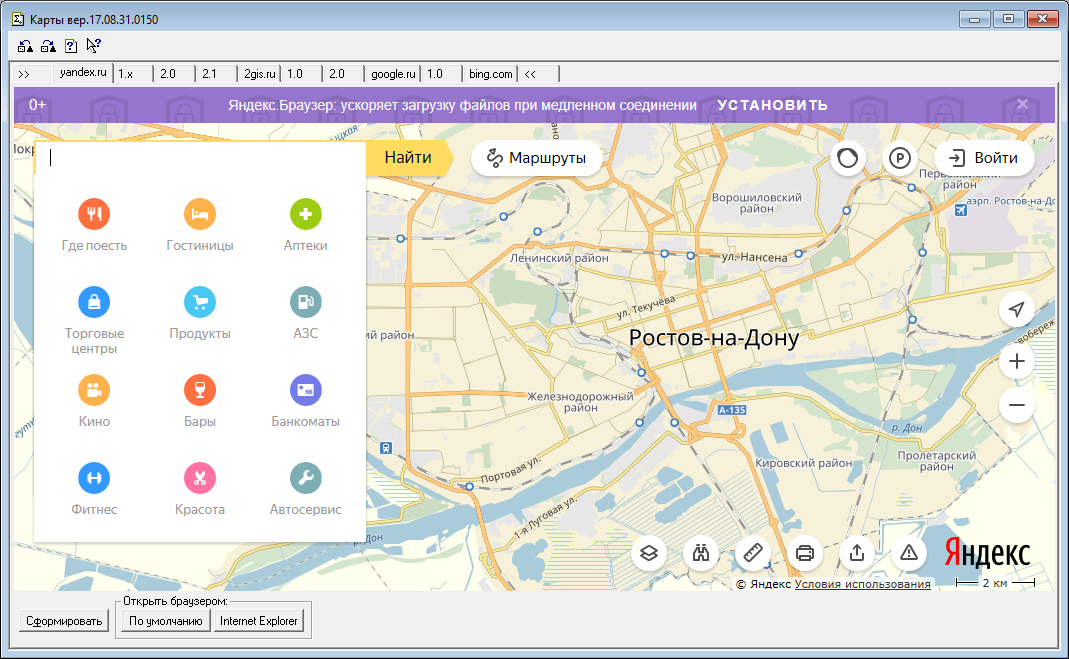 Также можно просто кликнуть в нужное место на карте.
Также можно просто кликнуть в нужное место на карте.
Теперь кликаем на инструмент «Линии». Чтобы ускорить процесс, воспользуемся комбинацией клавиш Alt+L:
Нам нужно провести маршрут из одной точки в другую. Для этого нажимаем на одну из меток. Появится пунктирная линия:
Теперь кликаем по второй метке — линия станет сплошной. Кликаем по появившемуся узлу на конце линии, затем на кнопку «Завершить»:
Заполняем описание в появившемся окне и изменяем толщину линии, ее цвет и прозрачность, если нужно. Нажимаем «Готово».
Как добавить на карту водоем, дом или другой объект
Третий вид объектов, которые можно наносить на интерактивную карту, — многоугольники. С их помощью можно обозначать какие-либо зоны, рисовать на карте пруды и озера, дома, коттеджи и прочие объекты.
Нажимаем на кнопку «Многоугольники». С помощью кликов наносим на карту несколько точек. Затем нажимаем на одну из точек и кликаем по кнопке «Завершить» — мы уже выполняли похожее действие для построения маршрута.
Например, так на карте будет выглядеть водоем в деревне Петушки:
Можно менять цвет и прозрачность фигуры, изменять ее форму и перемещать ее в любую сторону с помощью мыши. В Конструкторе есть ограничения для многоугольников: нельзя задавать более 1000 вершин (узлов) для одного объекта.
Как опубликовать карту
Встроить карту на сайт можно с помощью кода iframe. Закончив редактирование карты, нужно дать ей название. Впрочем, дать ей имя можно на любом этапе до публикации.
Затем нажимаем «Сохранить и продолжить». В появившемся окне нужно выбрать область отображения карты — та часть, которая будет отображаться на сайте. Обратите внимание на то, чтобы в нее поместились все необходимые элементы. Чтобы увеличить или уменьшить область отображения, перемещайте мышкой узлы (маленькие белые квадраты).
Чтобы увеличить или уменьшить область отображения, перемещайте мышкой узлы (маленькие белые квадраты).
Нажимаем «Получить код карты» и выбираем «iframe» в появившемся окне:
Последний шаг! Копируем код и вставляем его на сайт. Если в дальнейшем нужно что-то изменить, не обязательно делать новую карту, просто вносите необходимые изменения в первоначальную карту и встроенная на сайт карта будет обновляться автоматически.
Инструкция актуальна на июнь 2018 года.
Как устроен «Яндекс.Навигатор»
Сидя в комнате, можно сколько угодно рассуждать о том, как навигатор полезен или не полезен. Но за рулем ситуация меняется. Поэтому мы регулярно тестируем систему, делая заезды с пользователями и смотря, где навигатор хорошо работает, а где нет. Помимо этого, много читаем отзывы — через службу поддержки, в сторах и социальных сетях. Если какая-то проблема выходит на первый план, делаем прототип функции, устраиваем заезды, а потом тестируем на части пользователей.
Но за рулем ситуация меняется. Поэтому мы регулярно тестируем систему, делая заезды с пользователями и смотря, где навигатор хорошо работает, а где нет. Помимо этого, много читаем отзывы — через службу поддержки, в сторах и социальных сетях. Если какая-то проблема выходит на первый план, делаем прототип функции, устраиваем заезды, а потом тестируем на части пользователей.
Недавно стало возможным построить маршрут полностью голосом, без использования рук. Есть статистика, которая утверждает, что пользование смартфоном во время движения в 24 раза повышает вероятность аварий. Сейчас, садясь за руль, можно сказать: «Слушай, „Яндекс“, поехали домой».
Только появляется поиск по подъездам. Навигация на последней миле, когда надо понять, с какой именно стороны дома подъехать, где есть шлагбаум, а где нет, раньше была довольно трудной. Сейчас в «Народной карте» — в специальном редакторе, где пользователи могут самостоятельно наносить на карты дополнительную информацию, — мы объявили неделю подъездов. Если подъезд внесли на эту карту, то навигатор уже сейчас сможет его найти. Когда данных станет много, мы добавим более удобный способ поиска.
Если подъезд внесли на эту карту, то навигатор уже сейчас сможет его найти. Когда данных станет много, мы добавим более удобный способ поиска.
В России пользователи часто жалуются на плохую связь. Сейчас можно только скачать в навигаторе карты, и мы активно работаем над тем, чтобы можно было построить маршрут офлайн.
Мы хотим быть не просто сухим инструментом, который ведет сквозь пробки. Поэтому в навигаторе появляются новые озвучки: раньше были стандартные голоса Оксаны и Дмитрия, потом появились Василий Уткин и Федор Бондарчук, Оптимус Прайм и Бамблби из «Трансформеров». Запись голосов звезд длилась несколько часов. Когда навигатор говорит: «Через 200 метров поверните направо», на самом деле это пять склеенных кусочков. Сейчас доступен и синтезированный машинный голос: он отличается от обычных голосов тем, что может произносить гораздо больше фраз, например названия улиц. Будут появляться новые голоса для разных аудиторий.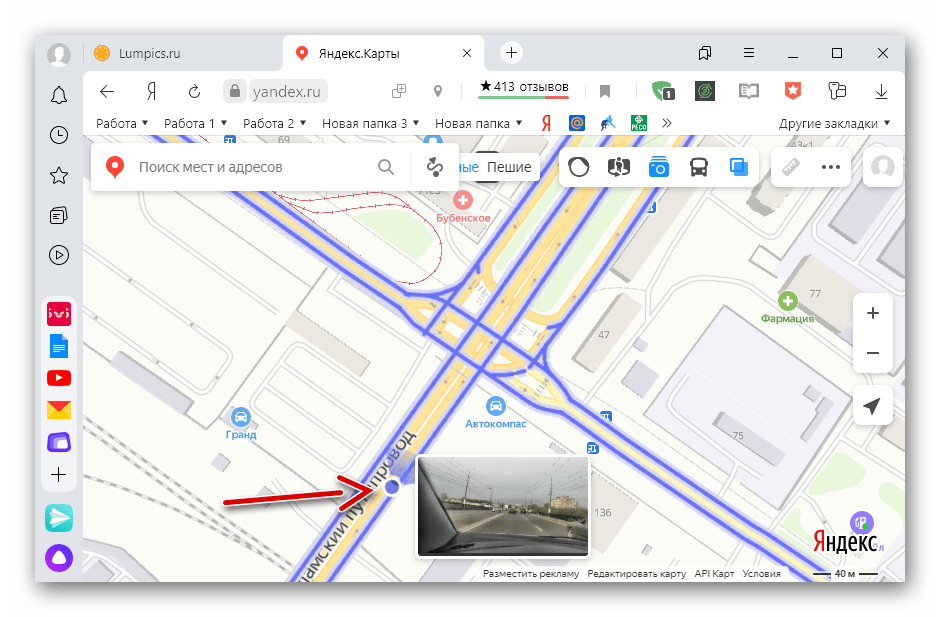
Сейчас из приложения «Навигатор» можно вызвать эвакуатор. Это не связанная с навигатором напрямую вещь. Но мы собираемся развиваться в этом направлении. Возникла проблема с машиной? Иди в «Навигатор». Нужно оплатить парковку? Иди в «Навигатор». Не знаешь, что делать? Иди в «Навигатор».
Как пользоваться Яндекс.Про — Яндекс.Про
Как пользоваться Яндекс.Про — Яндекс.Про 6/25/2019Что нажать, чтобы выйти на линию, как пользоваться встроенным навигатором, и где находятся разделы. Рассказываем и показываем, как выглядят самые важные функции приложения.
На главном экране самое важное — кнопка «На линию» и информация о заработке за день, а всё остальное — в профиле водителя. Он открывается одним нажатием.
Видите кнопку с фотографией и суммой в правом верхнем углу экрана? Нажмите на неё — и попадёте в свой профиль.
Здесь можно посмотреть свой рейтинг и доступные тарифы, проверить статистику по заработку и зайти в «Сообщения», написать в поддержку или заправиться через Яндекс.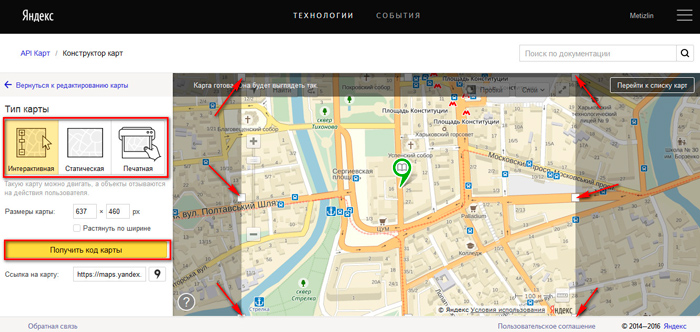 Про.
Про.
Кнопка выхода на линию находится на самом видном месте — трудно не заметить и легко нажать.
Готовы к поездкам — жмите жёлтую кнопку в центре. Она свернётся в кружок в левом верхнем углу экрана — и вам начнут поступать заказы.
Захотите сделать перерыв — нажмите на этот жёлтый кружок. Так Яндекс.Про перейдёт в статус «Занят» — и новые заказы не будут поступать.
Если на сегодня вы больше не планируете принимать заказы, вам нужно не просто уйти с линии, а закрыть смену, то есть выйти из Яндекс.Про. Тогда вас не будут беспокоить уведомления, и приложение не разрядит батарейку устройства.
Кнопка «Выйти из Яндекс.Про» находится в вашем профиле. На главном экране нажмите на кнопку вверху справа и листайте вниз, до конца.
Чтобы на следующий день снова выйти на смену, просто откройте приложение и нажмите кнопку «На линии».
На кнопке в правом верхнем углу экрана видно, сколько вы выполнили заказов и сколько заработали на них после вычета комиссии. Сумма выводится за текущие календарные сутки. Она будет меняться с каждым заказом, а в 00:00 отсчёт начнётся заново.
Она будет меняться с каждым заказом, а в 00:00 отсчёт начнётся заново.
Во время поездки кнопка сворачивается, так что пассажиры не будут видеть ваш заработок.
Выбрать язык приложения, установить ночную тему или настроить звуки по-прежнему можно в настройках. Чтобы попасть в них с главного экрана, нажмите на кнопку в правом верхнем углу — откроется профиль.
В левом верхнем углу профиля появится шестерёнка. Нажмите на неё — и попадёте в настройки Яндекс.Про.
В Яндекс.Про есть встроенный навигатор. В нём уже появились значки камер и перекрытий прямо на карте, а скоро он научится прокладывать альтернативные маршруты.
А пока этого нет, вы можете выбрать, какой навигатор использовать — встроенный или внешний. Зайдите в свой профиль и нажмите на шестерёнку в левом верхнем углу экрана. У встроенного навигатора там же можно указать, какие голосовые уведомления вы хотите получать.
Когда вы приняли заказ, внизу экрана появится плашка с отсчётом времени. За ней спряталась карточка заказа — со всеми деталями по поездке и кнопками.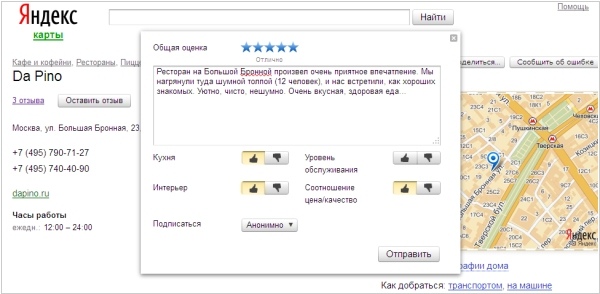
Здесь можно посмотреть время ожидания, нажать кнопку «На месте», «Отмена» или «Завершить» — набор кнопок будет меняться в зависимости от статуса поездки.
Чтобы увидеть всю карточку, потяните её вверх.
Статья была вам полезной?
ДаНет
К сожалению, браузер, которым вы пользуйтесь, устарел и не позволяет корректно отображать сайт. Пожалуйста, установите любой из современных браузеров, например:
Яндекс.Браузер Google Chrome Firefox SafariКак получить доступ к Яндекс картам
Яндекс предоставляет услуги картографирования изображений в качестве альтернативы аналогичным сервисам, таким как Google Maps, OpenStreetMap и т. Д. Яндекс предоставляет пользователям доступ к серверам тайловых карт (XYZ / TMS) для всей планеты, но с большей степенью распространения и детализации для стран Восточной Европы.
Яндекс Карты настроены как динамические фоновые карты Spatial Manager
Хотя Яндекс является платформой глобальных сервисов в Интернете, в этой публикации блога мы сосредоточимся на доступе и использовании Яндекс Карты и их конфигурации и приложения в «Spatial Manager» в качестве пользовательских динамических фоновых карт.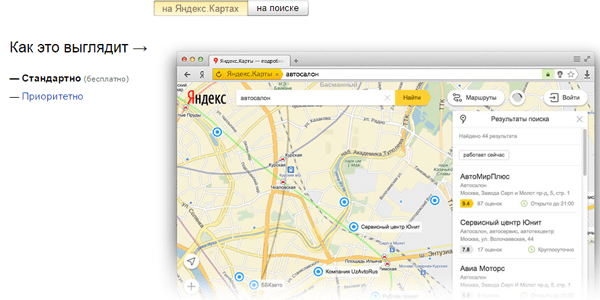
Как упоминалось выше, этот картографический сервер использует спецификации и протоколы XYZ / TMS , аналогичные, например, серверам Google Maps , широко обсуждаемым в этом блоге , хотя следует отметить некоторые отличительные нюансы:
Далее вы можете найти несколько примеров URL-адресов, подходящих для доступа к картам Яндекса:
Дорожная карта (Русские топонимы) :
http: // vec {01,02,03,04} .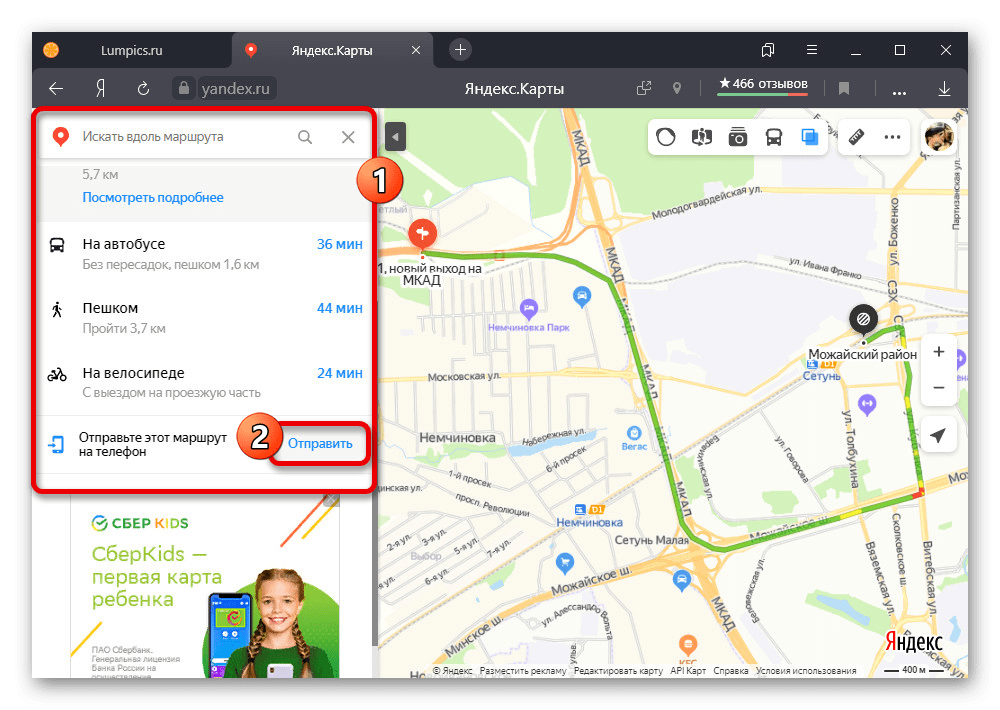 maps.yandex.net / tile? l = карта & lang = ru-RU & v = 2.26.0 & x = {x} & y = {y} & z = {level}
maps.yandex.net / tile? l = карта & lang = ru-RU & v = 2.26.0 & x = {x} & y = {y} & z = {level}
Дорожная карта (топонимы американского английского) :
http: // vec {01,02,03,04} .maps.yandex.net / tile? l = map & lang = en-US & v = 2.26.0 & x = {x} & y = {y} & z = {level}
Спутник :
http: // sat {01,02,03,04} .maps.yandex.net / tile? l = сб. && v = 2.26.0 & x = {x} & y = {y} & z = {level}
Только дороги (которые вы можете Вынести на передний план выше объектов чертежа / карт):
http: // vec {01,02,03,04} .maps.yandex.net/tiles? l = skl & v = 2.26.0 & x = {x} & y = {y} & z = {level}
Подробности параметров:
- «http: // vec» или «http: // sat» : серверы карт (см.
 Выше)
Выше) - «{01,02,03,04}» : субдомены, доступные на этих серверах (подробнее см. в этой публикации блога )
- « l = »: слой карты .
- «lang =» (необязательно): язык топонимов карты в соответствии со спецификациями стандарта , состоящего из двух символов, ISO
Вышеупомянутые видеоролики покажут вам, как работать с Яндекс-картами в «Spatial Manager» (и небольшой трюк для получения гибридных карт — Satellite + Roads — в версиях приложения САПР)
Подробнее о настройке динамики пользователей Фоновые карты в Spatial Manager:
Примечание. В «Spatial Manager» для версий САПР (AutoCAD, BricsCAD и ZWCAD) функции фоновых карт доступны только в версиях Standard и Professional.
Google Maps vs Yandex Maps — какая из них подходит для вашего программного обеспечения для логистики
15 января 2020
Имея большой опыт разработки проектов в сфере логистики с функциональностью для грузовых или пассажирских перевозок, мы часто консультируем наших клиентов по их наиболее часто задаваемым вопросам: какой картографический сервис лучше всего подходит для создания маршрутов, расчет матрицы времени и расстояний, создание эффективных маршрутов — Карты Google или Яндекс Карты ? На рынке присутствует значительное количество игроков для веб-геосервисов, среди которых Goolge Maps, Yandex Maps, Azure Maps, OpenStreetMap, Bing Maps.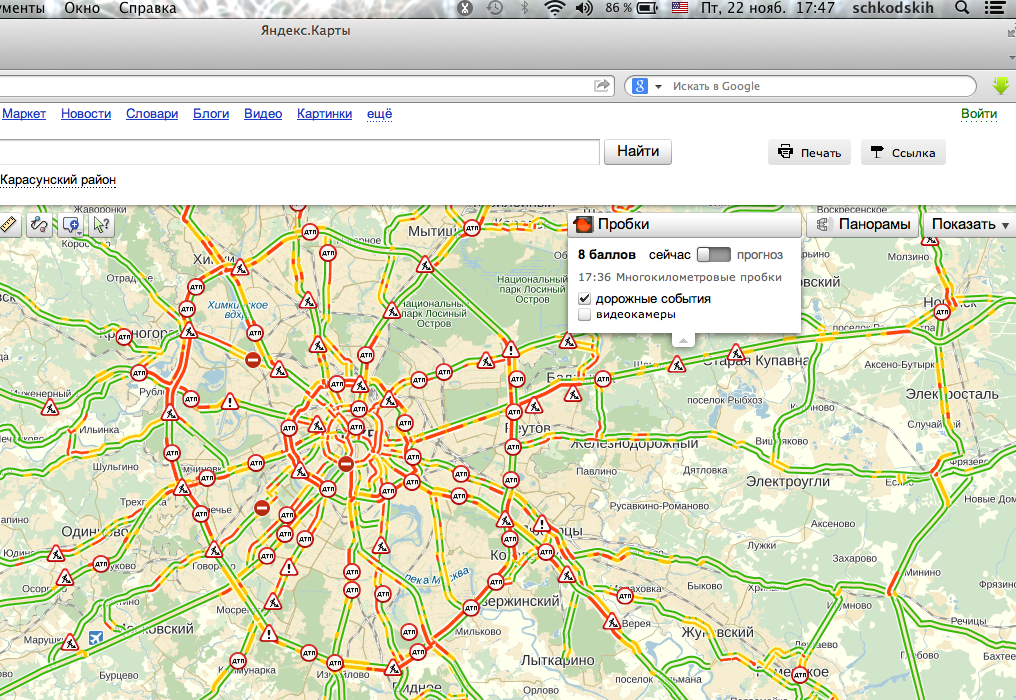 Но выбор покупателя обычно стоит между Яндекс картами и картами Google. Это 2 самые большие сервисы, они давно известны пользователям, каждый из нас использует карты Яндекс или Google почти каждый день для решения различных задач, личных или профессиональных.
Но выбор покупателя обычно стоит между Яндекс картами и картами Google. Это 2 самые большие сервисы, они давно известны пользователям, каждый из нас использует карты Яндекс или Google почти каждый день для решения различных задач, личных или профессиональных.
Как Google Maps, так и Yandex Maps предлагают пользователям просматривать карты по всему миру. При создании маршрута эти картографические сервисы вычисляют матрицу расстояний и времени между точками, есть возможность создать эффективный маршрут в каждом из этих сервисов.При использовании карт Google или Яндекс карт можно виртуально ознакомиться с маршрутом, можно получить GPS-координаты точек маршрута.
Вот чем отличаются Google Карты и Яндекс Карты:
1. Охват
Карты Яндекс предлагают лучшее и более подробное покрытие России и стран СНГ, таких как Беларусь, Украина, Казахстан и т. Д., Тогда как карты Google обеспечивают лучшее покрытие мира, Европы. Для наших клиентов это означает следующее: если вам нужно создать маршрут Москва-Казань для вашего проекта, или если вам нужно спланировать, как забрать пассажиров из разных частей города и продолжить путешествие, например, в другой город России. , Яндекс карты — лучший выбор для вашего проекта, чтобы развить эту функциональность.Если вы планируете разрабатывать программное обеспечение для грузовых перевозок и логистических услуг в Европе, карты Google — правильный выбор для вас.
, Яндекс карты — лучший выбор для вашего проекта, чтобы развить эту функциональность.Если вы планируете разрабатывать программное обеспечение для грузовых перевозок и логистических услуг в Европе, карты Google — правильный выбор для вас.
2. Точность матрицы расстояний и времени
Долгое время считалось, что карты Google создают более подробные и эффективные маршруты, чем другие веб-геосервисы. Большинство пользователей отметили, что карты Google рассчитывают как расстояние, так и время в пути более точно, чем карты Яндекс. На данный момент эти 2 сервиса очень похожи, когда дело доходит до , рассчитывающего расстояние и время для маршрута.В начале 2019 года Яндекс скорректировал алгоритм расчета этих параметров, исправления значительно улучшили сервис. На данный момент 2 сервиса предлагают очень похожие параметры при расчете расстояния и времени для трасс как в России, так и в Европе.
Сравним услуги
Маршрут Москва-Нижний Новгород
Яндекс Карты
420 км
6 часов 10 минут
Карты Google
422 км
6 часов 22 минуты
Маршрут Минск-Вена
Яндекс карты
1200 км
13 часов 57 минут
Карты Google
1217 км
13 часов 20 минут
Возвращаясь к пункту 1 «Покрытие», мы обычно советуем клиентам, чьи проекты предлагают логистические услуги на территории стран СНГ и России, использовать ключи API Яндекс Карт до рассчитать расстояние и время .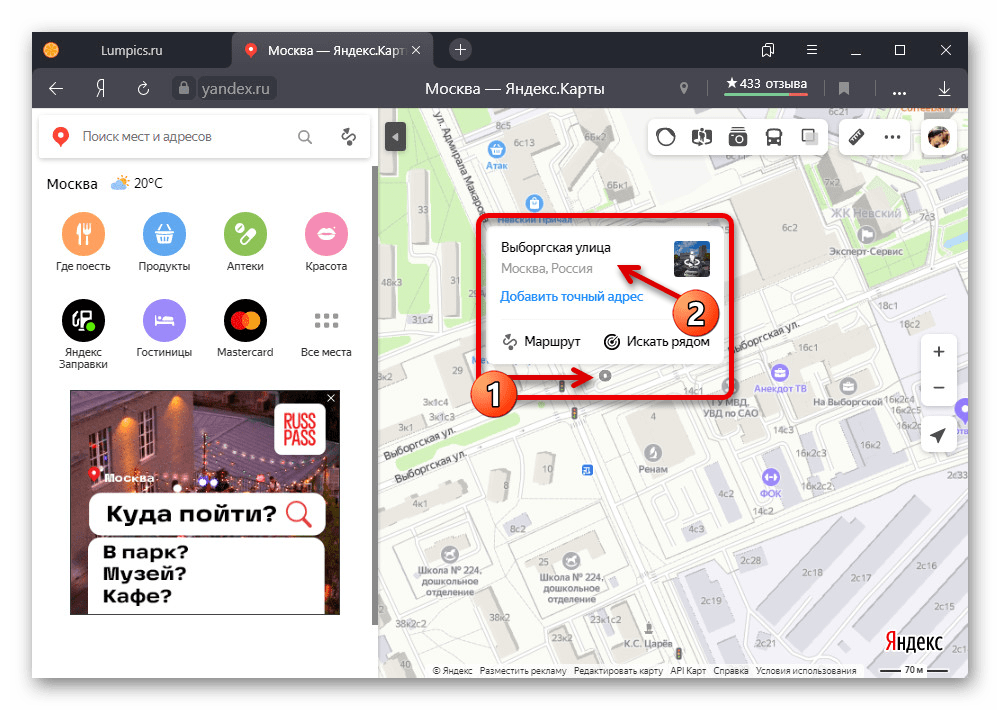 С другой стороны, если проект заказчика специализируется на грузовых или пассажирских перевозках в Европе или США, мы предлагаем таким клиентам воспользоваться услугами Google Maps .
С другой стороны, если проект заказчика специализируется на грузовых или пассажирских перевозках в Европе или США, мы предлагаем таким клиентам воспользоваться услугами Google Maps .
3. Пробки
Одним из сильных преимуществ Яндекс карт перед картами Google является более точная информация о загруженности дорог. Этот момент имеет решающее значение при выборе веб-геосервиса для клиентов, которые планируют, например, разработать приложение для такси или сервис совместного использования автомобилей.
4. Стоимость
Давайте сравним стоимость для Distance Matrix API для этих двух сервисов.
Яндекс карты
Yandex Distance Matrix API предоставляет возможность прокладывать маршруты по России и странам СНГ с учетом текущих, вероятных и исторических пробок. Расчет расстояния предусмотрен для всех необходимых комбинаций пунктов отправления и назначения.
Стоимость ключа API зависит от количества запросов продуктов API в день.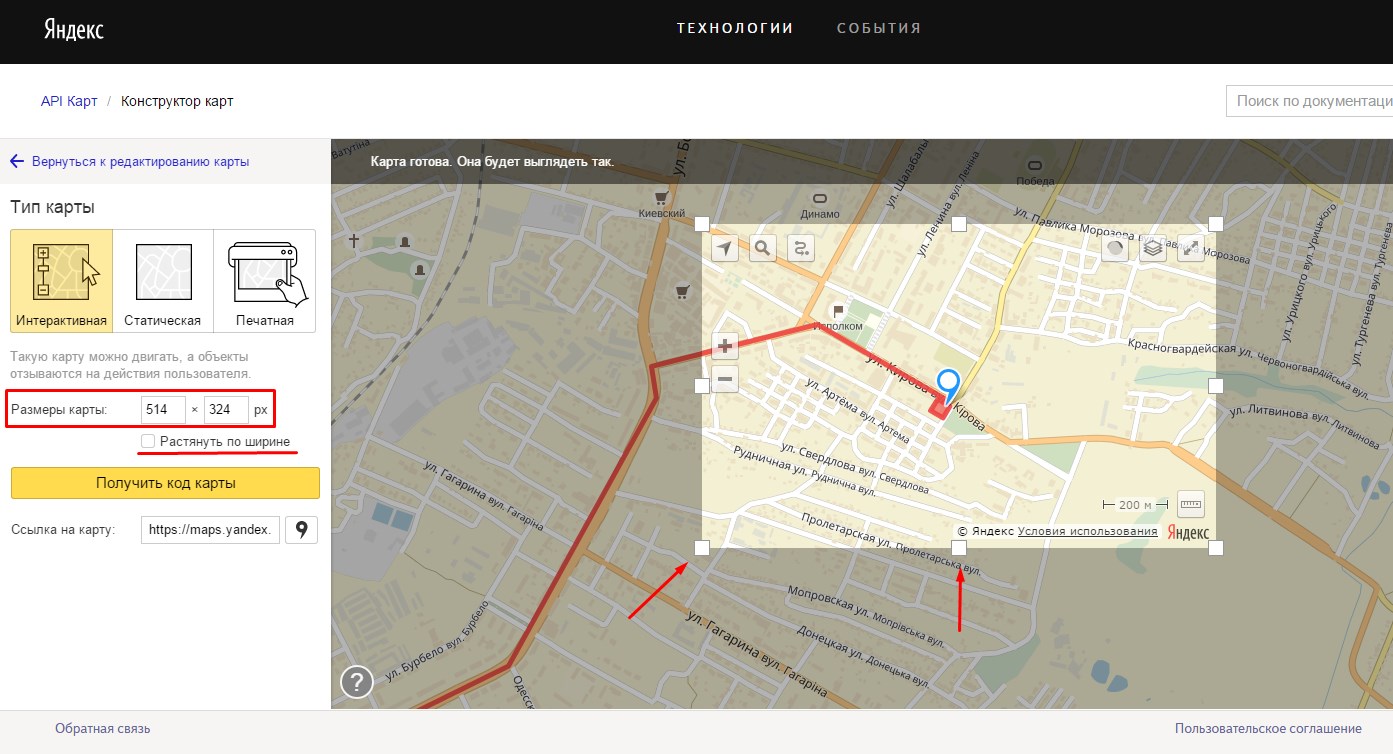 Например, если вам нужно до 1000 запросов в день для вашего проекта, то минимальный годовой платеж составит 120 000 рублей (~ 1970 долларов США).Это около 165 долларов в месяц. Если дневной лимит превышен, то стоимость каждой лишней 1000 запросов составляет 120 рублей . (~ 1,98 долларов США).
Например, если вам нужно до 1000 запросов в день для вашего проекта, то минимальный годовой платеж составит 120 000 рублей (~ 1970 долларов США).Это около 165 долларов в месяц. Если дневной лимит превышен, то стоимость каждой лишней 1000 запросов составляет 120 рублей . (~ 1,98 долларов США).
Если количество запросов, необходимых для вашего проекта, составляет 10 000 в день, то вам придется платить Яндексу около 360 000 рублей (~ 5900 долларов США) в год, то есть примерно 490 долларов США в месяц. Причем, если лимит превышен, то за каждые лишние 1000 запросов нужно будет заплатить 36 рублей .
Карты Google
Вам необходимо получить лицензионный ключ. Плата за использование ключа API производится ежемесячно. Google предоставляет бесплатный ежемесячный лимит в размере 200 долларов США.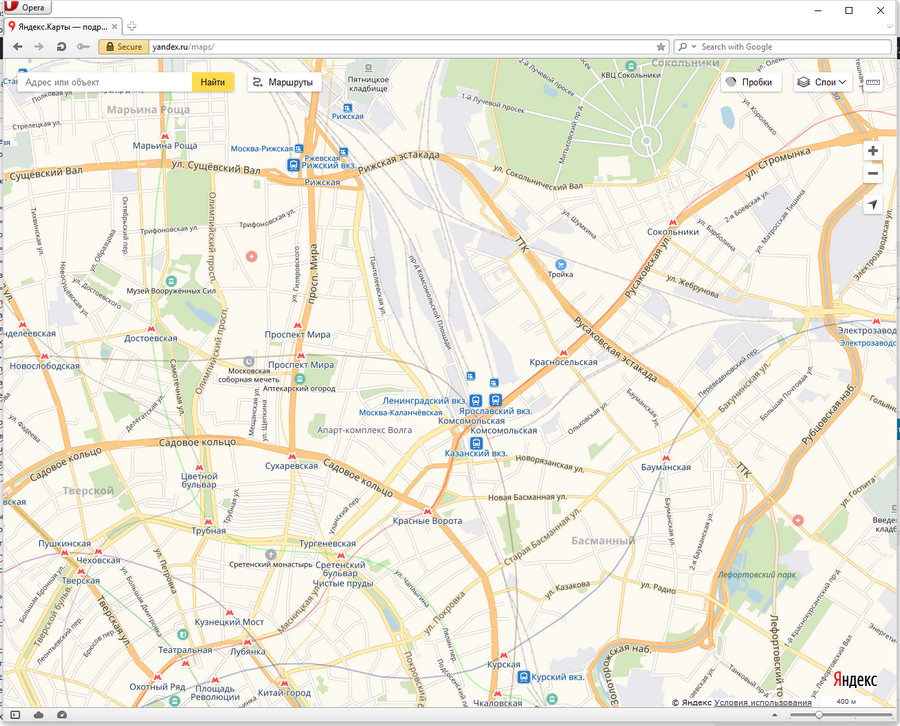 Вы платите сумму, превышающую лимит 200 долларов США , и каждый запрос оплачивается отдельно.
Вы платите сумму, превышающую лимит 200 долларов США , и каждый запрос оплачивается отдельно.
Если количество запросов в месяц до 100 000, то стоимость за 1000 запросов составляет 5 долларов США (или 0,005 долларов США за запрос).
Если количество запросов в месяц варьируется от 100 000 до 500 000 запросов, то стоимость 1000 запросов составляет 4 доллара США (или 900 11 0.004 долларов США за запрос).
Подведем итог вышесказанному — если ваш проект предлагает логистические услуги на территории Европы, советуем воспользоваться услугами Google Maps . Для проектов с логистическим сервисом на территории России и стран СНГ Яндекс Карты будут оптимальным выбором .
Хижевская Наталья
Яндекс.Карт в App Store
Найдите адрес или лучшие места поблизости как в Интернете, так и в автономном режиме.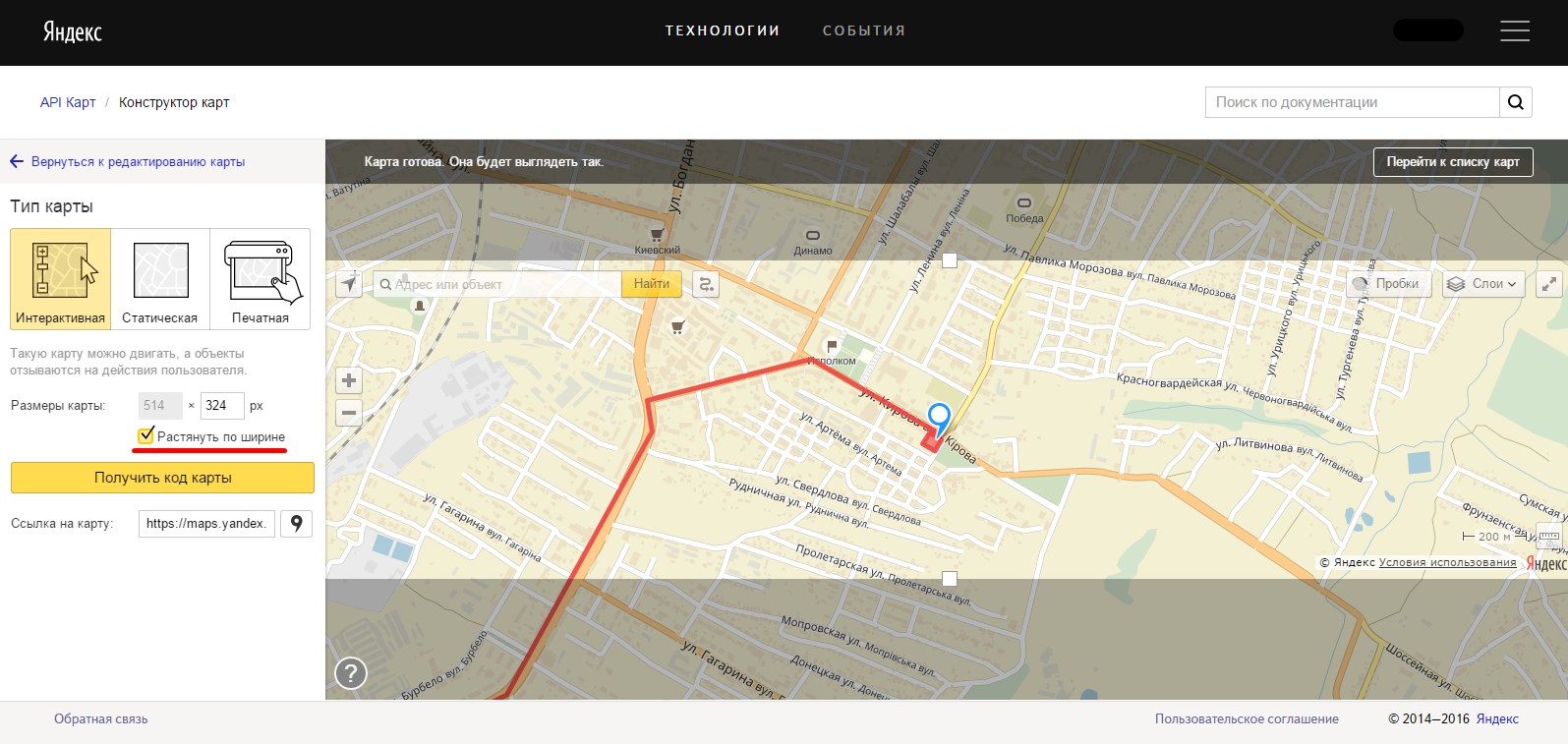 Яндекс.Карты предоставляют информацию об организациях и помогают добраться до места назначения на машине, общественном транспорте, велосипеде или пешком в зависимости от текущей дорожной обстановки.
Яндекс.Карты предоставляют информацию об организациях и помогают добраться до места назначения на машине, общественном транспорте, велосипеде или пешком в зависимости от текущей дорожной обстановки.
Найдите и выберите местоположения:
• Самая большая база данных организации и фильтры для уточнения поиска.
• Подробная информация: контакты, режим работы, предоставляемые услуги, фотографии, отзывы.
• Поэтажные планы для знакомства с основными торговыми центрами Москвы.
• Поиск мест и адресов без подключения к Интернету (автономные карты).
• Просматривайте места, сохраненные на вашем смартфоне, планшете и ПК.
Пользовательские настройки карты:
• Местоположение автобусов, трамваев, троллейбусов и маршруток в реальном времени.
• Дорожные карты, показывающие текущую дорожную обстановку в городе.
• Парковочный слой с указанием места и стоимости служебной парковки.
• Панорамы улиц для любого адреса со стороны дороги.
• Выберите один из трех типов карты: дорожная карта, спутниковая и гибридная.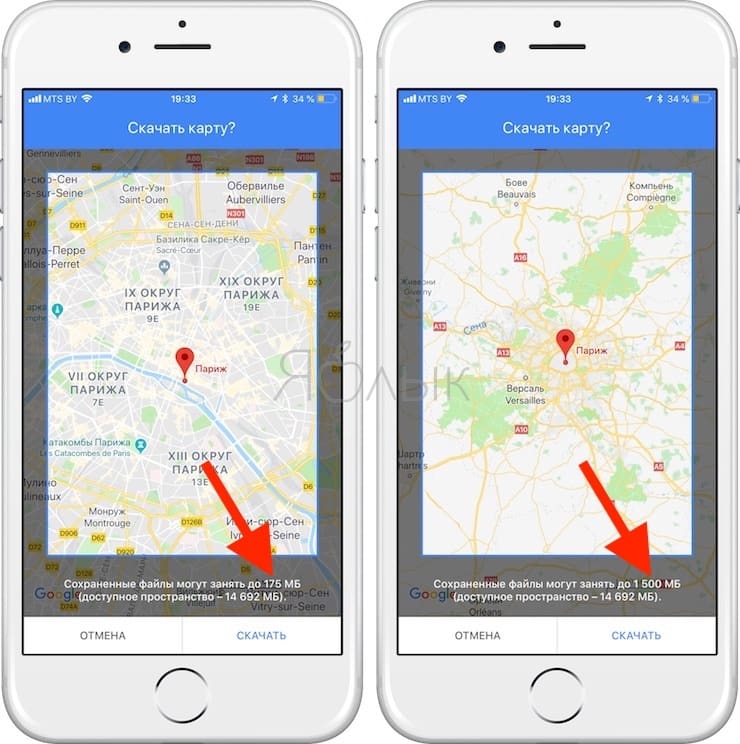
Общественный транспорт, автомобили, велосипеды и пешеходные маршруты:
• Пешеходная навигация: дорожки между зданиями, через парки, площади и другие пешеходные зоны.
• Велосипедная навигация: типы дорог, предпочтения подземных и эстакад, а также предупреждения о шоссе.
• Маршруты общественного транспорта с расписанием и примерным временем прибытия.
• Оптимальные маршруты движения, основанные на реальных условиях движения и вариантах вождения.
• Пошаговые инструкции с голосовой навигацией.
• Уведомления о камерах контроля скорости, ограничении скорости и превышении скорости.
• Обновления в режиме реального времени о дорожном движении, дорожно-транспортных происшествиях, радаре скорости и многом другом.
Офлайн-карты:
• Автомобильные маршруты и голосовая навигация.
• Загружаемые облегченные карты (минимальный объем памяти, например, карта Москвы составляет всего 187 МБ).
• База данных организаций с графиком работы, предоставляемыми услугами и др.
• Более 2000 городов в России, Армении, Беларуси, Грузии, Казахстане, Латвии, Турции, Украине и Эстонии.
Информация от пользователей:
• Отметьте дорожные события на карте и комментируйте сообщения пользователей.
• Регулярные обновления общедоступной карты информируют вас о вашем городе.
• Пишите обзоры, загружайте фотографии и обновляйте информацию об организациях.
На Яндекс.Картах есть приложение Apple Watch. Используйте его, чтобы:
• Перемещаться по карте.
• Просмотр ближайшей станции метро и остановок общественного транспорта.
• Узнайте, когда общественный транспорт прибудет на ближайшую остановку.
• Отслеживайте модели трафика на несколько часов раньше времени.
• Просмотр прогнозов погоды.
Яндекс.Карт — Транспорт, Навигация, Путеводитель по городу от Yandex Apps — более подробная информация, чем в App Store и Google Play от AppGrooves — Карты и Навигация
13.3.0 27 июля 2021 г.
Мы добавили новый виджет трафика для iOS 14. Теперь вы можете узнать об условиях движения и узнать, когда лучше всего отправиться в путь, не открывая приложение. Вы также можете проложить маршруты к дому или работе всего одним нажатием.
Вы можете выбрать один из трех размеров: маленький, где вы можете видеть уровень трафика и время в пути домой или на работу, средний, с дополнительным 3-часовым прогнозом трафика, и большой, с 6-часовым прогнозом.
Чтобы включить виджет: зажмите любое свободное место на главном экране и нажмите «+» в верхнем углу. В открывшемся окне выберите нужный виджет Яндекс.Карт.
13.2.5 30 мая 2021 г.
Мы обновили карточки организаций, чтобы упростить поиск адреса, часов работы и контактной информации.
Чтобы узнать больше о месте, все номера телефонов и веб-сайты теперь доступны прямо в карточке, включая ссылки на сайты социальных сетей.Вы также можете быстро просмотреть часы работы на предстоящую неделю, чтобы упростить планирование визита.
Если вы ведете машину, нажмите «Показать информацию о парковке», и на карте отобразится парковка рядом с организацией. Чтобы не кружить над зданием, нажмите «Показать входы».
Вы можете отправлять предложения или запросы по улучшению через «Свяжитесь с нами» в меню. Мы читаем все ваши комментарии и учитываем их в будущем.
13.2.3 27 апреля 2021 г.
Обновлен дизайн меню приложения. В этом разделе вы по-прежнему можете изменять настройки, исправлять неточности на карте, загружать офлайн-карты и просматривать свои закладки. Также мы перенесли сюда настройки Яндекс.Топлива: вы можете добавить банковскую карту, узнать о скидках и задать вопросы.
13.2.2 23 апреля 2021 г.
Обновлен дизайн меню приложения.В этом разделе вы по-прежнему можете изменять настройки, исправлять неточности на карте, загружать офлайн-карты и просматривать свои закладки. Также мы перенесли сюда настройки Яндекс.Топлива: вы можете добавить банковскую карту, узнать о скидках и задать вопросы.
13.2.1 13 апреля 2021 г.
Обновлен дизайн меню приложения. В этом разделе вы по-прежнему можете изменять настройки, исправлять неточности на карте, загружать офлайн-карты и просматривать свои закладки.Также мы перенесли сюда настройки Яндекс.Топлива: вы можете добавить банковскую карту, узнать о скидках и задать вопросы.
13.2.0 31 марта 2021 г.
Обновлен дизайн меню приложения. В этом разделе вы по-прежнему можете изменять настройки, исправлять неточности на карте, загружать офлайн-карты и просматривать свои закладки. Также мы перенесли сюда настройки Яндекс.Топлива: вы можете добавить банковскую карту, узнать о скидках и задать вопросы.
13.1.4 16 марта 2021 г.
• Теперь вы можете сообщать о неточностях в предложенных маршрутах в Яндекс.Картах. Для этого на экране выбора маршрута коснитесь трех точек в правом верхнем углу и выберите «Сообщить об ошибке».
• Вы можете редактировать списки мест, остановок и маршрутов в избранном, нажав три точки рядом с соответствующей точкой.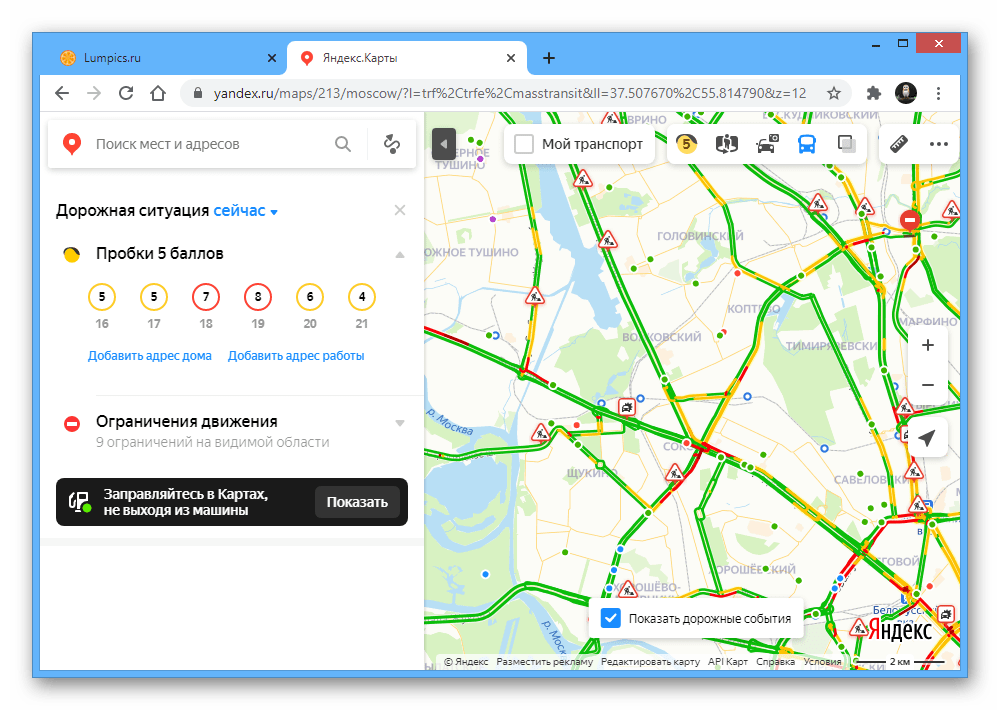 Откроется меню, в котором вы можете изменить позиции в списке, удалить их или переименовать.
Откроется меню, в котором вы можете изменить позиции в списке, удалить их или переименовать.
13.1.3 3 марта 2021 г.
В Яндекс.Картах добавлен навигатор:
• Приложение сообщает о дорожных происшествиях и ограничениях скорости без создания маршрута. Чтобы включить эту опцию, включите навигатор на главном экране.
• Во время навигации предлагаются альтернативные маршруты с предупреждениями о времени в пробке.
• На карте отображаются подсказки о поворотах и полосах движения.Дороги круче, а здания не такие высокие.
• Вы можете настроить навигацию, например, отображая подсказки в углу экрана. Для этого перейдите в Меню → Настройки → Маршруты.
13.1.2 15 февраля 2021
В Яндекс.Картах добавлен навигатор:
• Приложение сообщает о дорожных происшествиях и ограничениях скорости без создания маршрута. Чтобы включить эту опцию, включите навигатор на главном экране.
• Во время навигации предлагаются альтернативные маршруты с предупреждениями о времени в пробке.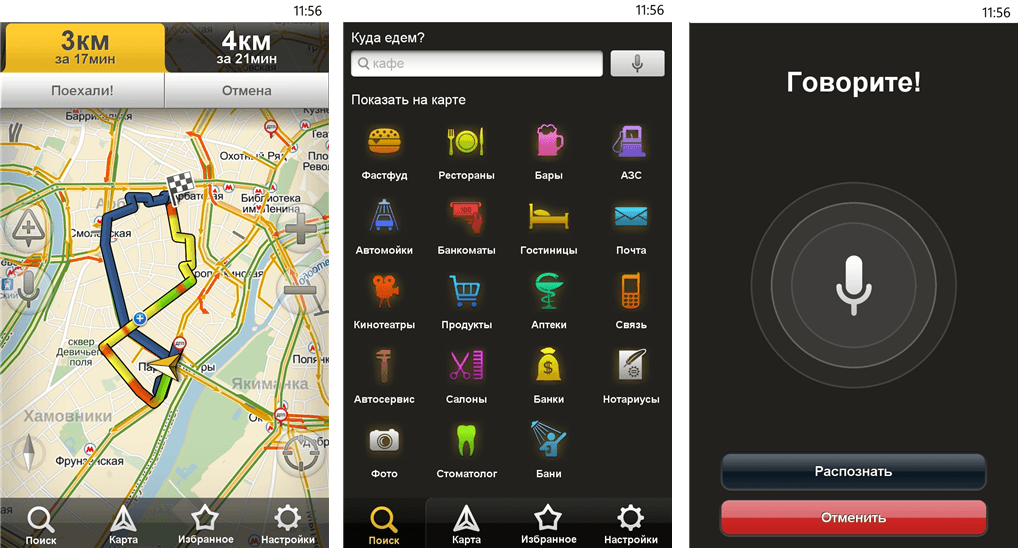
• На карте отображаются подсказки о поворотах и полосах движения. Дороги круче, а здания не такие высокие.
• Вы можете настроить навигацию, например, отображая подсказки в углу экрана. Для этого перейдите в Меню → Настройки → Маршруты.
13.1.1 4 февраля 2021 г.
В Яндекс.Карты:
• Приложение сообщает вам о дорожных происшествиях и ограничениях скорости без создания маршрута. Чтобы включить эту опцию, включите навигатор на главном экране.
• Во время навигации предлагаются альтернативные маршруты с предупреждениями о времени в пробке.
• На карте отображаются подсказки о поворотах и полосах движения. Дороги круче, а здания не такие высокие.
• Вы можете настроить навигацию, например, отображая подсказки в углу экрана. Для этого перейдите в Меню → Настройки → Маршруты.
13.1.0 1 февраля 2021 г.
В Яндекс.Картах добавлен навигатор:
• Приложение сообщает о дорожных происшествиях и ограничениях скорости без создания маршрута.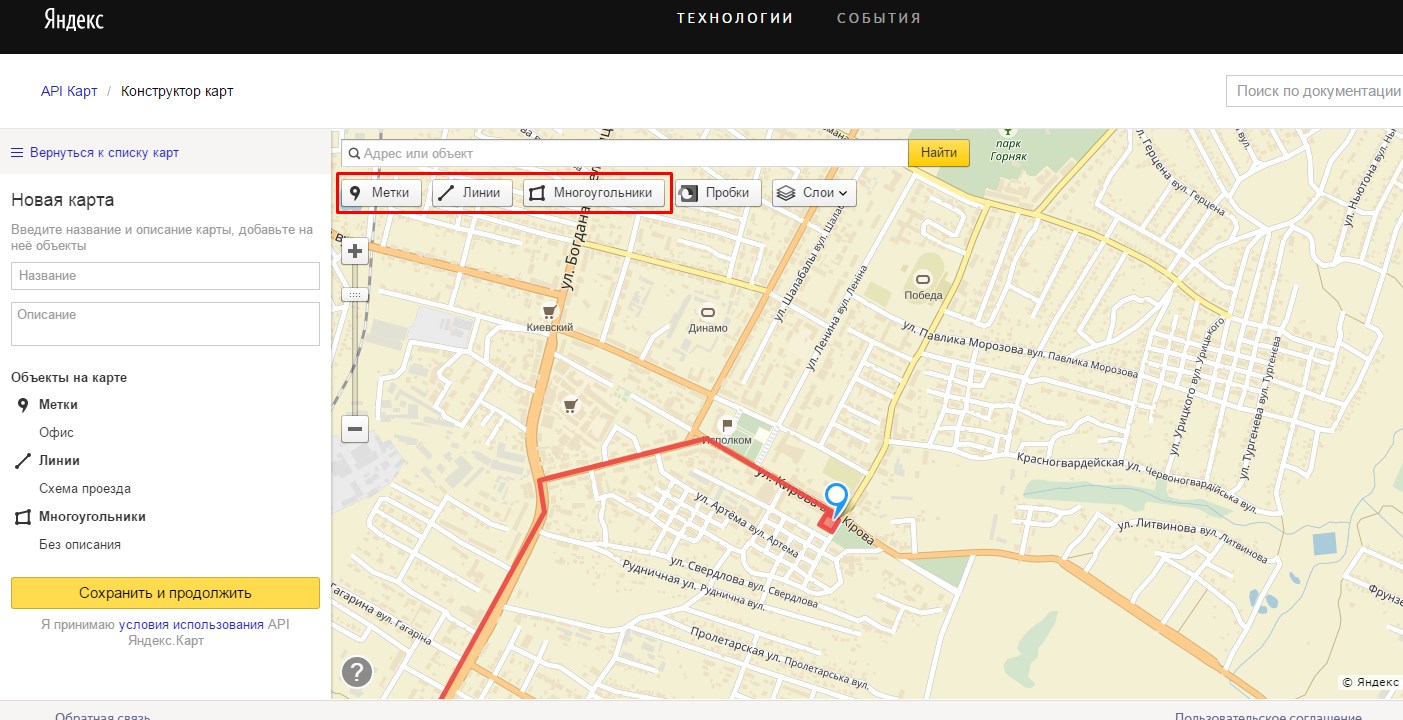 Чтобы включить эту опцию, включите навигатор на главном экране.
Чтобы включить эту опцию, включите навигатор на главном экране.
• Во время навигации предлагаются альтернативные маршруты с предупреждениями о времени в пробке.
• На карте отображаются подсказки о поворотах и полосах движения. Дороги круче, а здания не такие высокие.
• Вы можете настроить навигацию, например, отображая подсказки в углу экрана.Для этого перейдите в Меню → Настройки → Маршруты.
13.0.0 18 декабря 2020
В Яндекс.Картах добавлен навигатор:
• Приложение сообщает о дорожных происшествиях и ограничениях скорости без создания маршрута. Чтобы включить эту опцию, включите навигатор на главном экране.
• Во время навигации предлагаются альтернативные маршруты с предупреждениями о времени в пробке.
• На карте отображаются подсказки о поворотах и полосах движения.Дороги круче, а здания не такие высокие.
• Вы можете настроить навигацию, например, отображая подсказки в углу экрана. Для этого перейдите в Меню → Настройки → Маршруты.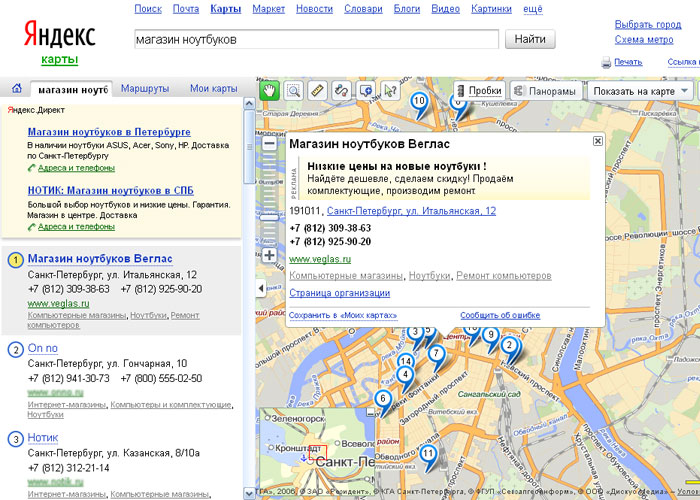
12.9.2 7 декабря 2020
Теперь вы можете увидеть, насколько многолюдны станции московского метро. Это поможет вам переждать час пик или выбрать менее загруженный маршрут.
После создания маршрута или выбора станции Яндекс.Карты покажут вам, сколько людей на станции, с помощью цветных индикаторов. Зеленый означает, что на станции мало людей, оранжевый означает среднее количество, а красный означает, что на станции многолюдно.
12.9.1 4 декабря 2020
Теперь вы можете увидеть, насколько многолюдны станции московского метро. Это поможет вам переждать час пик или выбрать менее загруженный маршрут.
После создания маршрута или выбора станции Яндекс.Карты покажут вам, сколько людей на станции, с помощью цветных индикаторов. Зеленый означает, что на станции мало людей, оранжевый означает среднее количество, а красный означает, что на станции многолюдно.
12,9 20 ноября 2020
• Теперь владельцы бизнеса могут публиковать новости и истории в карточке организации. Для новостей нажмите «Добавить новость», напишите текст и прикрепите фотографии.Для историй нажмите «Добавить историю», загрузите изображения и добавьте кнопку, которая ссылается на ваш веб-сайт или мессенджер.
Для новостей нажмите «Добавить новость», напишите текст и прикрепите фотографии.Для историй нажмите «Добавить историю», загрузите изображения и добавьте кнопку, которая ссылается на ваш веб-сайт или мессенджер.
• Теперь вы можете проверить, сколько лестниц на пешеходных маршрутах. Если вы не хотите подниматься или спускаться по ступенькам, вы можете выбрать другой маршрут.
12.8.2 6 ноября 2020
Теперь при входе в Яндекс.Карты вместо значка меню на главном экране отображается изображение вашего профиля.Коснитесь его, чтобы открыть стандартное меню приложения. Если вы являетесь владельцем организации, вы можете нажать «Мои предприятия» в меню, чтобы перейти непосредственно к бизнес-аккаунту.
Вы также найдете улучшения и исправления ошибок на основе отзывов пользователей. Спасибо за улучшение Яндекс.Карт! Если у вас есть предложения или вы хотите что-то сообщить, свяжитесь с нами через раздел «Свяжитесь с нами».
12.8.1 22 октября 2020
Теперь при входе в Яндекс. Карты, изображение вашего профиля отображается вместо значка меню на главном экране. Коснитесь его, чтобы открыть стандартное меню приложения. Если вы являетесь владельцем организации, вы можете нажать «Мои предприятия» в меню, чтобы перейти непосредственно к бизнес-аккаунту.
Карты, изображение вашего профиля отображается вместо значка меню на главном экране. Коснитесь его, чтобы открыть стандартное меню приложения. Если вы являетесь владельцем организации, вы можете нажать «Мои предприятия» в меню, чтобы перейти непосредственно к бизнес-аккаунту.
Вы также найдете улучшения и исправления ошибок на основе отзывов пользователей. Спасибо за улучшение Яндекс.Карт! Если у вас есть предложения или вы хотите что-то сообщить, свяжитесь с нами через раздел «Свяжитесь с нами».
12.8 7 октября 2020
Мы открыли новый раздел «Ваш город», где вы найдете предложения от кафе, магазинов и т. Д. Чтобы просмотреть раздел, коснитесь подарка в левом углу главного экрана.
Каждые выходные сюда можно прийти за промокодами на кофе и кусок пиццы за 1 рубль. Вы также получите скидку 10% на заправку автомобиля на Яндекс.Картах.
Три новых предложения становятся доступны каждый понедельник. Чтобы получить их, вам нужно выполнить простое задание в течение недели.
Предложения доступны в Москве и Московской области, Санкт-Петербурге и Ленинградской области, Свердловской и Новосибирской областях, Татарстане и некоторых других регионах России.
12.7.2 1 октября 2020
НаЯндекс.Картах теперь отображается полное расписание общественного транспорта. Планировать поездки теперь проще, чем когда-либо: заранее узнавайте, когда последний трамвай отправляется с остановки или как он ходит в любой день недели.
Проверьте расписание в стоп-карте. Если вам нужно расписание для определенных маршрутов, фильтруйте только эти маршруты. Чтобы узнать, как работает общественный транспорт в определенный день, просто измените дату, щелкнув Сейчас в верхнем левом углу карточки.
12.7.1 24 сентября 2020
На Яндекс.Картах теперь отображается полное расписание общественного транспорта. Планировать поездки теперь проще, чем когда-либо: заранее узнавайте, когда последний трамвай отправляется с остановки или как он ходит в любой день недели.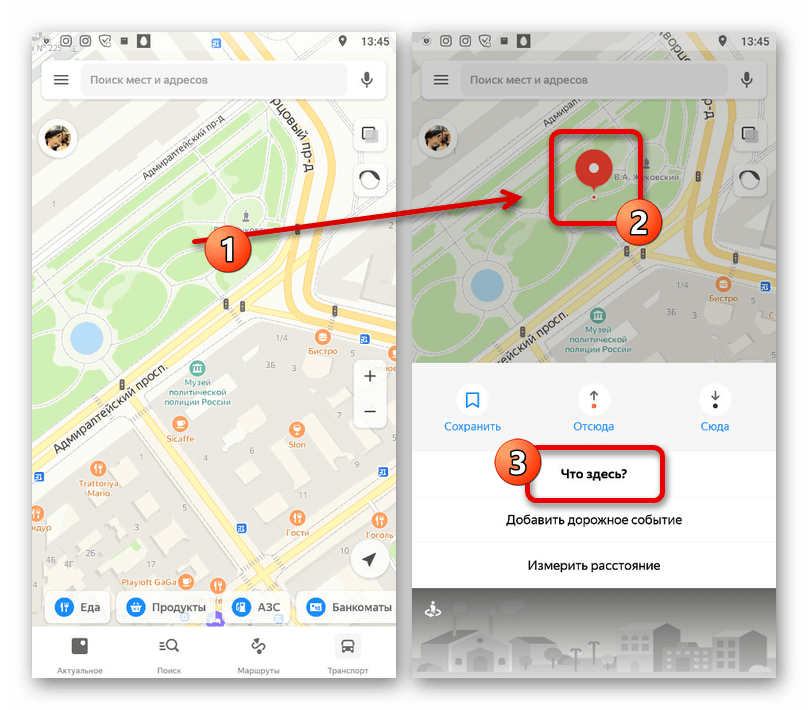
Проверьте расписание в стоп-карте. Если вам нужно расписание для определенных маршрутов, фильтруйте только эти маршруты. Чтобы узнать, как работает общественный транспорт в определенный день, просто измените дату, щелкнув Сейчас в верхнем левом углу карточки.
12,7 18 сентября 2020
НаЯндекс.Картах теперь отображается полное расписание общественного транспорта. Планировать поездки теперь проще, чем когда-либо: заранее узнавайте, когда последний трамвай отправляется с остановки или как он ходит в любой день недели.
Проверьте расписание в стоп-карте. Если вам нужно расписание для определенных маршрутов, фильтруйте только эти маршруты. Чтобы узнать, как работает общественный транспорт в определенный день, просто измените дату, щелкнув Сейчас в верхнем левом углу карточки.
12.6.3 10 сентября 2020
Теперь проложить маршруты прямо к входу в здание стало проще. Откройте карточку здания и коснитесь К входу. Это позволяет вам выбрать номер входа и подъехать прямо к нему.
Это позволяет вам выбрать номер входа и подъехать прямо к нему.
В карточке здания вы также сразу увидите стоимость проезда на такси или каршеринге по адресу. Выберите наиболее удобный способ добраться до места назначения.
12.6.2 28 августа 2020
• Восстановлена возможность отмечать на карте только те виды транспорта, которыми вы пользуетесь, например автобусы и трамваи.Чтобы настроить, какие маркеры показывать, перейдите в Слои — Движущийся транспорт.
• Велосипедные маршруты теперь обозначаются цветом в зависимости от типа дороги — велосипедные полосы, пешеходные зоны и участки, выходящие на проезжую часть. Также показаны лестницы и количество ступенек. Все, чтобы упростить планирование маршрута.
12.6.1 14 августа 2020
• Восстановлена возможность отмечать на карте только те виды транспорта, которыми вы пользуетесь, например автобусы и трамваи.Чтобы настроить, какие маркеры показывать, перейдите в Слои — Движущийся транспорт.
• Велосипедные маршруты теперь обозначаются цветом в зависимости от типа дороги — велосипедные полосы, пешеходные зоны и участки, выходящие на проезжую часть. Также показаны лестницы и количество ступенек. Все, чтобы упростить планирование маршрута.
Как добавить и отредактировать местоположение на Яндекс картах?
Знаете ли вы, что вы можете редактировать карты, которые видите на Яндекс Картах, одном из популярных сервисов Яндекса? Яндекс предлагает всем пользователям возможность редактировать карты, чтобы сделать навигацию более успешной.
Можно сказать, что Яндекс, российский конкурент американского Google, сегодня привлекает наибольшее внимание сервисом Карт. Хотя есть такие сервисы, как Яндекс Диск, Яндекс Почта, Яндекс Карты предлагают совсем другие возможности по сравнению с конкурентами. Конечно, вы можете ориентироваться в незнакомой местности одинаково, но служба персонального картографирования не выглядит столь же эффективной, как Яндекс в сервисах Apple или Google.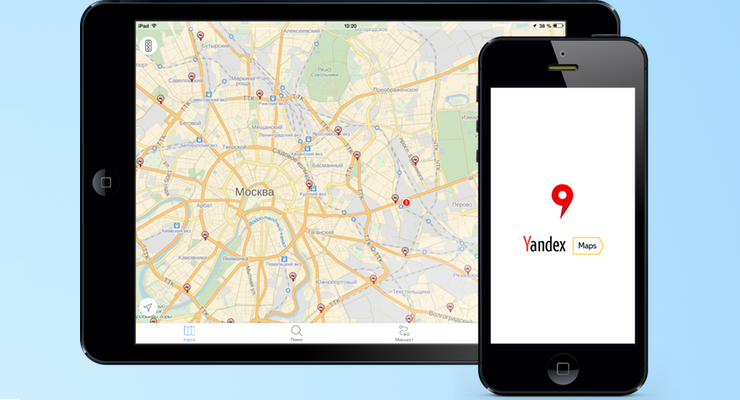
У нас есть право редактировать карты, которые существуют в Яндекс Картах как пользователи, то есть общедоступные.Вносимые нами дополнения подтверждены, как и в статье в Википедии. После этого этапа весь мир может увидеть сделанные нами аранжировки на Яндекс-картах. Например, в вашем районе открыта новая дорога, построен новый мост или есть новые здания, появляется возможность сообщать о них одно за другим и получать немедленные результаты. Давайте вместе узнаем, как использовать редактор Яндекс Карт.
Как стать редактором Яндекс Карт?
Яндекс называет всех пользователей, которые вносят и хотят внести изменения в Карты, «Редактором Карт Яндекса».Если вы хотите быть редактором Яндекс-карт и можете сохранять изменения, которые вы видите в своей среде, на Яндекс-картах, вы можете уменьшить плотность трафика других пользователей. Первое, что нужно сделать, это стать пользователем Яндекса. За это;
Откройте страницу создания идентичности Яндекса.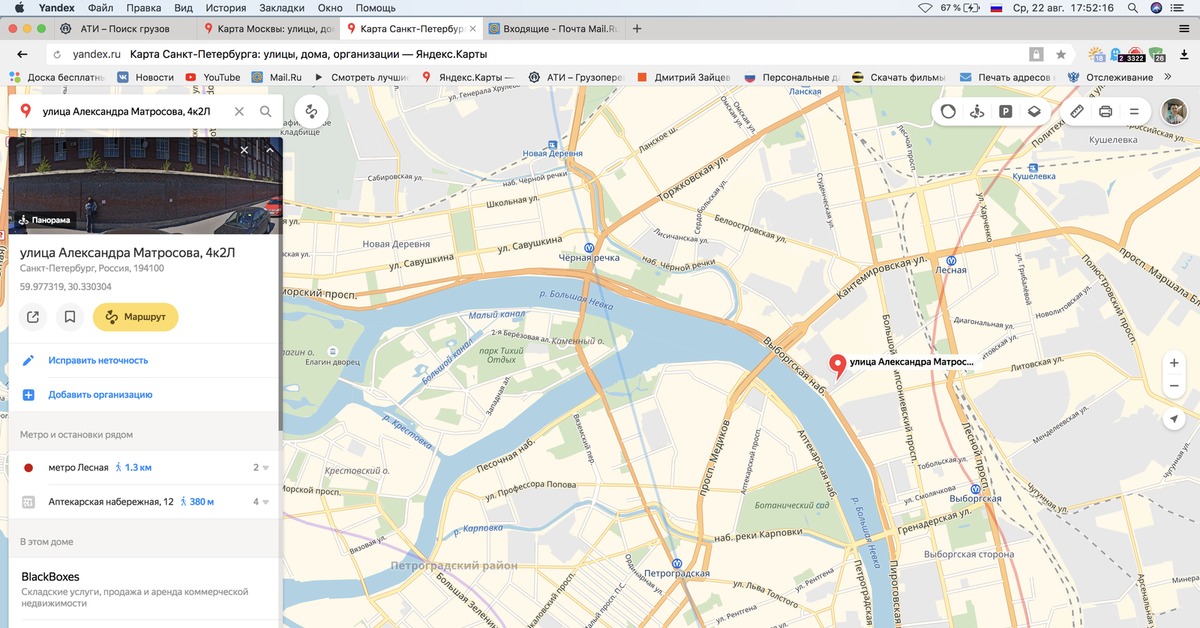
Здесь вы вводите свое настоящее имя, фамилию, новое имя пользователя, которое вы укажете,
Введите всю запрашиваемую информацию правильно и нажмите кнопку «Зарегистрироваться» внизу,
Ваша учетная запись создана. Вы можете настроить его по своему усмотрению.
А теперь продолжим работу с Яндекс Картами.
Начать редактирование на Яндекс Картах:
Открыть страницу редактора Яндекс Карт.
Ваша учетная запись редактора будет создана автоматически.
Найдите его, введя название или координаты места, которое вы хотите добавить на карту.
Найдя место, нажмите кнопку «Создать».
Если вы успешно создали учетную запись на Яндексе, вы можете приступить к редактированию карт в редакторе карт Яндекса. Если у вас уже есть сохраненное местоположение в вашем аккаунте на Яндексе, вы можете начать редактирование прямо оттуда.Если у вас нет ранее сохраненного местоположения, найдите на Яндекс Картах область, которую хотите редактировать, и начните редактирование.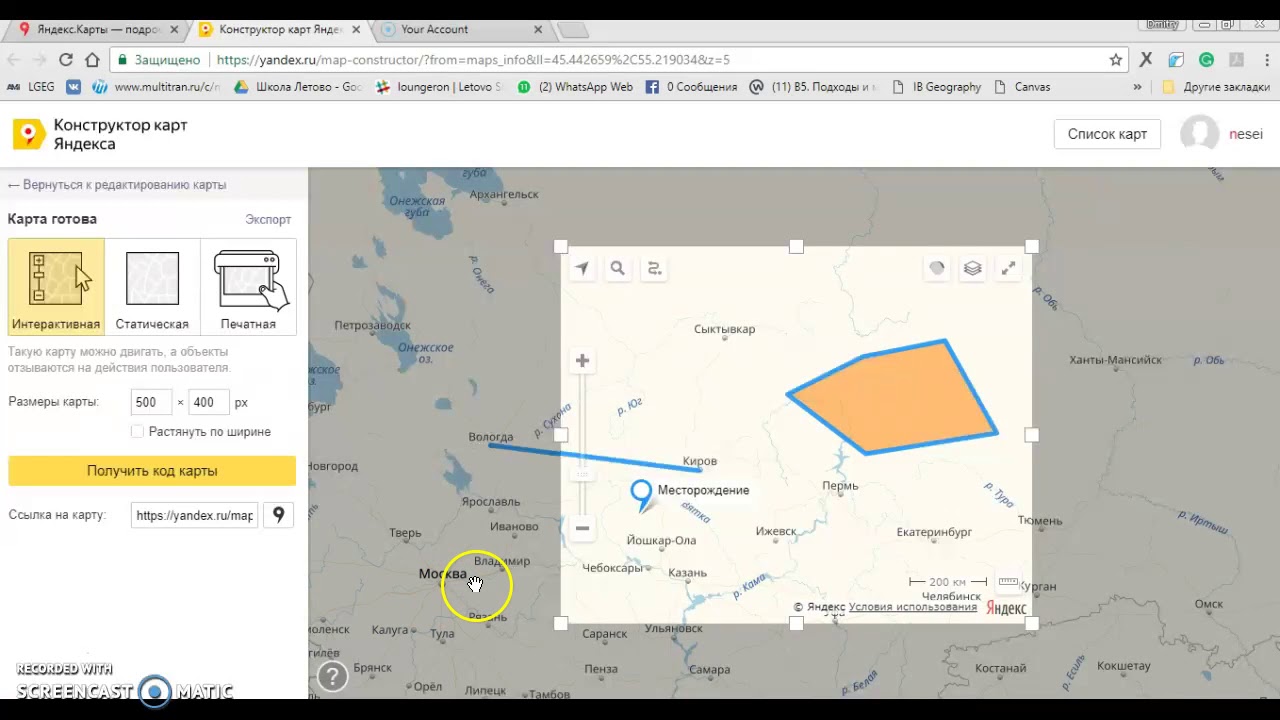
В выбранное место можно добавить дорогу, здание, адрес, название места, точку доступа, растительность, землю, акваторию, равнину, административную границу, дорожно-строительные работы и парковку.
После выбора области, которую вы хотите добавить, правильно напишите подробности о ней.
Затем нарисуйте границы области, которую вы хотите добавить, с помощью мыши.
После рисования области и правильного ввода сведений о ней нажмите кнопку «Сохранить»,
После того, как область, которую вы добавили, и информация о ней будет проверена Яндексом, она будет видна всем на Яндекс Картах.
Если вы хотите изменить сохраненную деталь;
Нажмите на область, которую вы добавили на карты
Вы увидите информацию о поле,
Нажмите кнопку редактирования, состоящую из трех расположенных рядом точек
Выберите тот, который лучше всего подходит для вашей транзакции, из удаления, копирования, отмены изменений, жалобы , и варианты публикации,
Сохранить изменения после завершения,
Ваши последние изменения будут опубликованы после проверки Яндексом.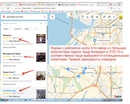
Быть редактором Яндекс Карт — это так просто.Если в том месте, где вы живете, были внесены изменения в окружающую среду, например дороги и здания, вы можете внести изменения в карты, которые видите на Яндекс-картах. Помните, что все могут видеть ваши изменения, поэтому вам необходимо ввести правильные данные.
Яндекс Карты — Maps.net
Яндекс Карты — обзор
Яндекс — очень популярная поисковая система в России и, вероятно, предпочтительный вариант для россиян по сравнению с Google. Яндекс даже близко не приближается к Google в какой-либо другой стране, но он действительно хорошо работает в России, поскольку у него более специфичный для России подход.Яндекс — это не только поисковая система, но и компания предлагает потребителям множество товаров.
Картыобычно предлагаются всеми популярными поисковыми системами, и Яндекс не исключение. Карты от Яндекса не так популярны во всем мире, как Google. Однако карты эффективны для тех областей, которые они обслуживают, и остаются предпочтительным выбором для людей, которые используют Яндекс в качестве основной поисковой системы
Территории, покрытые Яндекс картами
Как уже упоминалось, Яндекс Карты не имеют такого покрытия, как Карты Google. Он не поможет вам, если вы живете в Китае, США или Бразилии, но будет чрезвычайно полезен, если вы живете в следующих странах.
Он не поможет вам, если вы живете в Китае, США или Бразилии, но будет чрезвычайно полезен, если вы живете в следующих странах.
Карта Яндекса явно ориентирована в первую очередь на Россию. Яндекс имеет покрытие более чем 210 городов России, поэтому, живете ли вы в Москве или Санкт-Петербурге, у вас не возникнет проблем с маршрутами.
Яндекс Карты , очевидно, более полезны в другой области, где Яндекс хорошо работает как поисковая система.Он охватывает около 57 городов Украины и предлагает подробную информацию обо всех маршрутах, ведущих из одного места в другое в этих городах.
- Беларусь, Казахстан и Турция
Эти карты не так детализированы в этих регионах для всех городов, но также обеспечивают достаточно хорошее покрытие для важных городов в этих трех странах. Около 30 городов Турции, Казахстана и Беларуси хорошо обслуживаются Яндекс картами .
Преимущества использования Яндекс Карт
Использование карт Яндекс. дает множество преимуществ по сравнению с Google.Вот некоторые из наиболее очевидных преимуществ.
дает множество преимуществ по сравнению с Google.Вот некоторые из наиболее очевидных преимуществ.
Синтаксис кириллицы является синонимом жителей России и Украины и, таким образом, упрощает чтение карт, предлагаемых Яндексом. Эти карты достаточно умны, чтобы использовать этот синтаксис для достижения своей целевой аудитории по сравнению с Google, который не делает то же самое.
В то время как Карты Google не могут быть лучше ориентированы в большинстве стран, Россия остается исключением. Эти карты оказываются намного более полезными для местных жителей, чем Google, и это потому, что они намного точнее.У них есть более подробная информация о дорогах и кратчайших возможных маршрутах, что делает их гораздо более выгодными для местных жителей.
Яндекс Карты более интеллектуальны в отношении маршрутов метро и даже могут помочь пользователю понять, где сесть в метро и где выйти из метро. Google с трудом переводит людей на сайт метро.
В общем, Яндекс Карты — отличная альтернатива Google и отличный выбор для россиян и украинцев. С приложениями Яндекс карты, представленными в Google Play и iTunes, вы можете легко просматривать карты даже в дороге!
С приложениями Яндекс карты, представленными в Google Play и iTunes, вы можете легко просматривать карты даже в дороге!
Компонент Yandex Maps для VueJS-Codespots.com
vue-yandex-maps — это плагин для vue.js, который добавляет пользовательский элемент yandex-map.
vue-yandex-maps — это плагин для vue.js, который добавляет пользовательский элемент yandex-map.
npm install vue-yandex-maps --save
Вы можете определить конфигурацию для карты:
const options = {// вы можете указать свой apiKey, язык и версию или пропустить это.apiKey: 'xxx',
lang: 'ru_RU',
версия: '2.1'
}
Глобальная регистрация
импортировать YmapPlugin из 'vue-yandex-maps'
Vue.use (YmapPlugin, параметры)
Или для единичного экземпляра
импортировать {yandexMap, ymapMarker} из 'vue-yandex-maps'
новый Vue ({
компоненты: {yandexMap, ymapMarker}
})
<яндекс-карта
: options = "options"
>
Модуль Nuxt
Добавьте vue-yandex-maps / nuxt в раздел модулей файла nuxt.config.js
{
модули: ['vue-yandex-maps / nuxt', параметры]
}
Прямое включение
Вы можете использовать CDN: https://unpkg.com/vue-yandex-maps, yandexMap отображается в окне и автоматически устанавливается. Может быть полезно для Code Pen
Использование
Используйте тег для включения экземпляра карты и используйте атрибуты для определения параметров карты.
имеет класс ymap-container и дочерний элемент, в котором отображается экземпляр карты.Дочерний класс, который вы можете определить через атрибут карты ymap-class . Если вы не определите этот класс — дочерний элемент будет иметь атрибут стиля с шириной : 100%; высота: 100%;
Если на вашей карте много маркеров, я настоятельно рекомендую вам использовать атрибут карты useObjectManager . Но в этом случае вы не можете установить обратные вызовы для своих маркеров с помощью атрибута маркера , обратные вызовы .
Вы можете определить метки на своей карте с помощью тега или установить массив объектов с параметрами метки с помощью атрибута , меток, (описание интерфейса).Вы также можете использовать оба метода вместе.
Вы должны определить markerId для каждого маркера на вашей карте в любом случае настройки fo (через атрибут карты placemarks или с помощью компонентов ymap-marker ).
Повторное отображение экземпляра карты при изменении массива с маркерами или свойствами маркера, если маркер является компонентом.
Также сопоставьте свойство часов , координаты и реагируйте без повторной визуализации, когда оно изменилось.
Тип маркера в атрибуте типа маркера может быть:
- Метка
- Полилиния
- Прямоугольник
- Полигон
- Круг
<яндекс-карта
: coords = "[54.62896654088406, 39.731893822753904] "
zoom = "10"
: cluster-options = "{
1: {clusterDisableClickZoom: true}
} "
: поведения = "['правитель']"
: controls = "['trafficControl']"
: placemarks = "метки"
map-type = "гибрид"
@ map-was-initialized = "initHandler"
>
"Ваш собственный шаблон" Карта событий
| Название события | Полезная нагрузка |
|---|---|
| ‘map-was-initialized’ | Ссылка на экземпляр карты |
Атрибуты карты
| Атрибут | Тип | Описание |
|---|---|---|
| варианты | Объект | Параметры карты.Вы можете указать свой apiKey, язык и версию или пропустить это. |
| координаты | Массив [широта, долгота] | Координаты центра карты. Требуется |
| зум | Число | Масштаб карты (от 0 до 19). По умолчанию: 18 . |
| опции кластера | Объект | Карта, где ключ — это имя кластера, а значение — объект опций кластера. Также вы можете установить поле «layout» (тип String ) в объекте параметров кластера с помощью HTML-шаблона для balloonItemContentLayout.Кластерный вариант |
| обратных вызовов кластера | Объект | Объект, где ключ — это имя события, а значение — функция обратного вызова, например {click: function () {…}, contextmenu: anotherFunction} |
| поведения | Массив | Массив включенных поведений карты. Все остальные будут отключены. Поведение |
| элементы управления | Массив | Массив включенных элементов управления картой. Все остальные будут отключены.Органы управления |
| подробные элементы управления | Объект | Карта, где ключ — это имя элемента управления, а значение — объект параметров управления. |
| карта типа | Строка | Тип карты. Возможные типы: карта , спутниковая, гибридная . По умолчанию: карта . |
| прокрутка и масштабирование | логический | Установите значение false , чтобы отключить масштабирование карты на странице прокрутки. По умолчанию: true |
| зум-регулятор | Объект | Конфиги для масштабирования управления картой.Подробнее |
| меток | Массив объектов | Массив объектов конфигурации с полями: координаты ([широта, долгота]), свойства, параметры. Подробнее |
| менеджер объектов использования | логический | Установите значение true , чтобы использовать диспетчер объектов на карте. По умолчанию: false |
| объект-менеджер-кластеризация | логический | Определяет использование кластеризации в диспетчере объектов. По умолчанию: true |
| ymap-класс | Строка | Определяет класс для элемента, в котором отображается экземпляр карты.Если не задан — стиль использования элемента: ширина: 100%; высота: 100%; |
| init-без маркеров | логический | Установите значение false , чтобы предотвратить инициализацию карты при отсутствии маркеров. По умолчанию: true |
Атрибуты маркера
| Атрибут | Тип | Описание | Маркер-типы |
|---|---|---|---|
| идентификатор маркера | Строка, Число | Идентификатор маркера. Обязательно | |
| маркер типовой | Строка | Тип маркера | |
| координаты | Массив [широта, долгота] | Координаты точки или центра окружности. Обязательно | Метка, круг |
| координаты | Массив массивов [[широта, долгота], […]] | Координаты углов формы. Обязательно | Прямоугольник, ломаная |
| координаты | Массив из двух массивов массивов координат (первый для внешнего контура, второй для внутреннего) [[[широта, долгота], […]], [[…], […]]] | Координаты углов формы. Требуется | Многоугольник |
| подсказка | Строка | Содержание всплывающей подсказки | Все |
| воздушный шар | Объект | Объект содержимого выноски с тремя свойствами: верхний колонтитул, основной текст, нижний колонтитул | Все |
| значок | Объект | О иконах | Метка |
| маркер-заполнитель | Объект | Заполните объект свойств с четырьмя свойствами: включено, цвет, непрозрачность, imageHref | Многоугольник, прямоугольник, круг |
| маркер ходовой | Объект | Объект свойств обводки с четырьмя свойствами: цвет, непрозрачность, ширина, стиль | Многоугольник, прямоугольник, круг, ломаная |
| окружность-радиус | Число | Радиус круга в метрах.По умолчанию: 1000 . | Круг |
| имя-кластера | Строка | Атрибут группировки маркеров в кластеры | Все |
| недвижимость | Объект | Объект со свойствами маркера | Все |
| варианты | Объект | Объект с опциями маркера | Все |
| обратных звонков | Объект | Объект, где ключ — это имя события, а значение — функция обратного вызова, e.г. {нажмите: функция () {…}, contextmenu: anotherFunction}. Список событий | Все |
| воздушный шар Шаблон | Строка | HTML-шаблон для воздушного шара | Все |
Вы можете определить атрибут значка как объект с тремя свойствами: цвет (значение по умолчанию — «синий»), содержание, глиф. Свойство глифа имеет более высокий приоритет, чем контент. Список цветов и значков. Таким образом вы получите классическую метку.
Или вы можете определить его как метку с настраиваемым значком.В этом случае вам необходимо установить объект следующего вида:
{
макет: 'default # image',
imageHref: markerIcon,
imageSize: [43, 55],
imageOffset: [-22, -55]
}
, где markerIcon : данные или вычисленный путь к изображению или данным: image / svg + xml; base64, imageSize : размер значка в пикселях, imageOffset : смещение значка в пикселях
Вы можете определить свой собственный шаблон для балуна.
<яндекс-карта
: coords = "[54.62896654088406, 39.731893822753904] "
>
вычислено: {
BalloonTemplate () {
return ` Привет всем!
Я здесь: $ {this.coords}

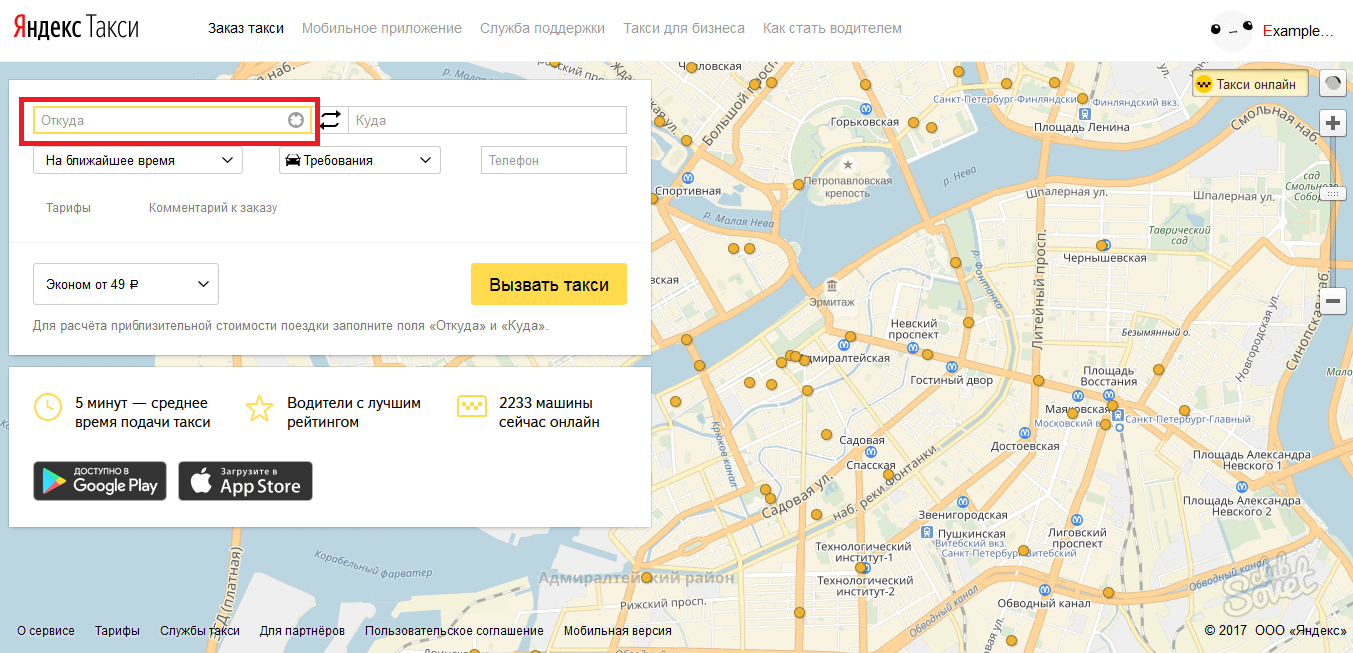
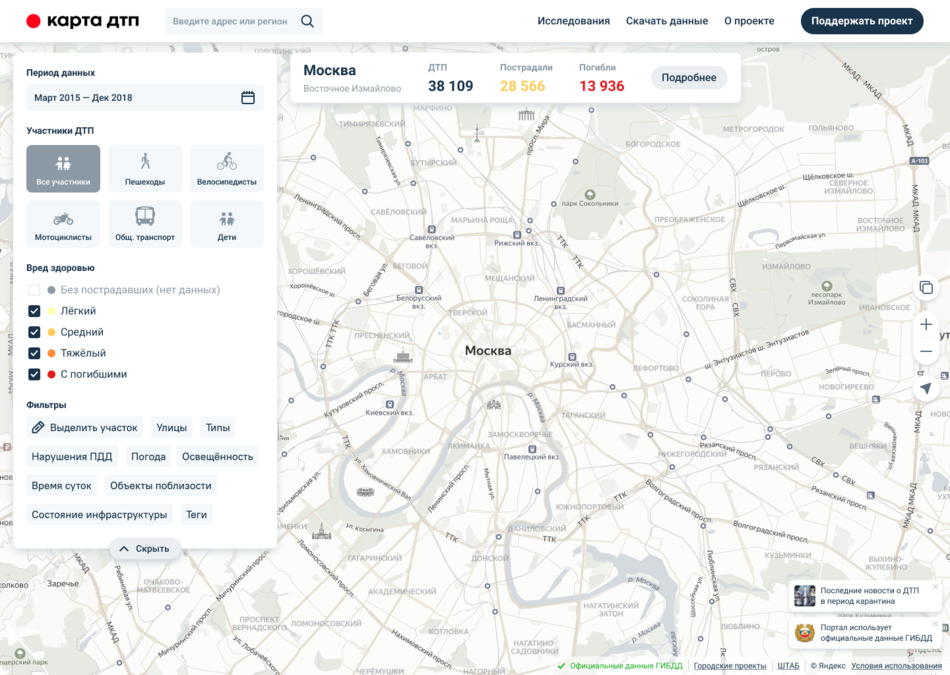 Навигатор заранее предупреждает голосом о необходимом маневре, в картах тоже есть подобная функция;
Навигатор заранее предупреждает голосом о необходимом маневре, в картах тоже есть подобная функция; Выше)
Выше)